Сделать фото карандашным рисунком
Фоторедактор онлайн позволяет применять различные эффекты для фото. Одним из таких популярных является фотоэффект рисунка карандашом.
Рисунки карандашом с помощью редактирования фото посредством фоторедактора онлайн получаются за счет замены темных тонов многослойным тонированием плотно накладываемых штрихов, которые образуют сплошные участки цвета. В результате этого темные участки фото заменяются штриховыми контурами, тем самым преобразуя снимок в изображение, имитирующее рисунок, нарисованный карандашом.
Фоторедактор онлайн предоставляет настройки, которые позволяют применить фотоэффект карандашом онлайн к каждому снимку и при этом добиться превосходных результатов.
Стилизованные фотографии — очень популярная практика среди пользователей социальных сетей. Имеется огромное количество приемов, позволяющих превратить обычный снимок в акварельный рисунок, масляную картину или портрет в стиле Ван Гога. В общем, вариаций очень много.
Весьма распространенная процедура — создание карандашных рисунков из фотографий. При этом, чтобы сделать из снимка настоящий художественный шедевр, совсем необязательно проводить с ним хитрые манипуляции в графическом редакторе вроде Фотошопа. Такое преобразование можно выполнить прямо в браузере — всего за пару кликов мышью.
Как превратить фото в карандашный рисунок онлайн
Существует немало веб-ресурсов, позволяющих легко и просто превратить любую фотографию в рисунок. С помощью одних сервисов можно должным образом стилизовать картинку, другие же инструменты еще и выполняют коллажирование, помещая снимок в стороннее изображение или рамку. Мы рассмотрим оба способа создания карандашного рисунка из фотографии на примере двух наиболее популярных онлайн-ресурсов для соответствующих целей.
Способ 1: Pho.to
Этот портал содержит широкий набор функций для редактирования изображений прямо в окне браузера. Отдельной опцией здесь выделен раздел «Фотоэффекты», позволяющий применять автоматическую стилизацию к фотографиям. Эффекты разделены на категории, коих в сервисе представлено внушительное число. Стиль же, который нужен нам, как несложно догадаться, находится в рубрике «Искусство».
Эффекты разделены на категории, коих в сервисе представлено внушительное число. Стиль же, который нужен нам, как несложно догадаться, находится в рубрике «Искусство».
- На выбор в Pho.to представлено несколько вариаций эффекта карандашного рисунка. Выберите желаемый стиль и щелкните по превью.
- Затем импортируйте фотографию одним из доступных способов — с компьютера, по ссылке или из аккаунта Facebook.
- По окончании загрузки произойдет автоматическая обработка изображения и откроется страница с готовым рисунком. При желании вы можете здесь же минимально отредактировать картинку, после чего для перехода к скачиванию результата нажмите на кнопку «Сохранить и поделиться».
- Чтобы загрузить фотографию в память компьютера, просто щелкните по иконке с подписью «Скачать».
Результат работы сервиса — качественная JPG-картинка, выполненная в выбранном вами стиле. Одним из преимуществ ресурса можно назвать большое разнообразие эффектов: вариативность существует даже в случае, казалось бы, однородного направления — карандашного рисунка.
Способ 2: ФотоФания
Популярный онлайн-сервис для автоматической вклейки одних изображений в другие с применением стилизации под конкретное окружение. Рисункам здесь выделена целая категория эффектов, которые в большинстве своем помещают вашу фотографию на сторонний объект. Среди этого разнообразия имеется и несколько вариантов выполненных карандашом картин.
- Чтобы превратить свою фотографию в рисунок, перейдите по ссылке выше и выберите один из соответствующих эффектов. К примеру, «Рисунок карандашом» — простое решение для портретных снимков.
- Для перехода к загрузке изображения на сервис щелкните «Выберите фото».
- Во всплывающем окне воспользуйтесь кнопкой «Загрузить с компьютера», чтобы импортировать фотографию из Проводника.
- Выделите нужную область снимка для последующей стилизации под рисунок и нажмите «Обрезать».
- Затем укажите, каким будет итоговое изображение — цветным или черно-белым, а также выберите один из вариантов подложки — текстурированная, цветная или белая.
 Если нужно, снимите отметку с пункта «Fade edges», чтобы убрать эффект затухающих границ. После этого щелкните по кнопке «Создать».
Если нужно, снимите отметку с пункта «Fade edges», чтобы убрать эффект затухающих границ. После этого щелкните по кнопке «Создать». - Результат не заставит себя долго ждать. Чтобы сохранить готовую картинку на компьютер, нажмите «Скачать» в верхнем правом углу открывшейся страницы.
Сервис позволяет создавать действительно внушительные картины из, казалось бы, ничем не примечательных фотографий. Как заявляют разработчики, ресурс ежедневно обрабатывает более двух миллионов изображений и даже при такой нагрузке выполняет возложенные на него задачи без сбоев и задержек.
В заключение стоит отметить, что оба рассмотренных в статье сервиса отлично подойдут как для простого преобразования фотографии в рисунок карандашом, так и для создания более креативного коллажа. И Pho.to, и ФотоФания позволяют в пару секунд и несколько кликов мышкой сделать то, на что с применением десктопных профессиональных решений ушло бы немало времени и сил.
Отблагодарите автора, поделитесь статьей в социальных сетях.
Как сделать рисунок из фото, или приобщаемся к миру искусства с помощью онлайн эффектов
Если вы любитель творческой обработки фото, наверняка хотя бы раз вы задавались вопросом – как из фотографии сделать рисунок или как сделать стилизацию фото под живопись. Сделать из фото рисунок онлайн и без Фотошопа очень просто с помощью художественных фильтров сервиса Funny.Pho.to. Например, можно превратить фото в карандашный рисунок или же применить к фотографии эффект акварели.
А можно пойти дальше – не только применить к фотографии эффект рисунка, но и вставить ее в различные сюжетные сцены. Например, превратить фотографию в портрет на Карловом мосту или сделать из фото картину маслом онлайн и отправить ее в Третьяковскую галерею.
А если вы жить не можете без онлайн рамок для фото, попробуйте наши рисованные рамки. Уверены, взрослым понравится красивая акварельная рамка в виде окошка, а детишкам – веселая рамка с рисующим слоником.
Но и это еще не все! С помощью наших эффектов вы можете сделать портрет из фото. Например, этот фотошаблон для женщин позволяет не только создать эффект рисунка карандашом, но и сделать фотомонтаж лица.
Казалось бы – разве можно придумать что-то еще на тему рисунков из фотографии? А мы взяли и придумали! Буквально за пару кликов вы можете создать из своих фото потрясающие фото иллюзии, напоминающие знаменитый эффект Бена Гейне. Они доступны в разных техниках – попробуйте, например, “карандаш против камеры” или аналогичный эффект в шариковой ручке.
Ну что же – теперь вы точно знаете, как из фотографии сделать рисунок, и намного больше!
Как сделать из фото карандашный рисунок
Как можно научиться делать из фото карандашный рисунок не имея навыков в рисовании? да очень, просто нужно лишь иметь фотошоп, фотографию и не много свободного времени. И так рассмотрим не большой урок по фотошопу – как создавать рисунок из фотографии в Фотошопе. Откроем наш фотошоп и выберем нужную нам фотографию для будущего рисунка. Также откроем Фотошоп, где будем создавать рисованный рисунок из фотографии.
Также откроем Фотошоп, где будем создавать рисованный рисунок из фотографии.
Далее нам нужно будет создать “дубликат слоя”, для этого нажмем правую клавишу мышки на нашем слое и выберем параметр “дубликат слоя”.
Затем созданный нами слой необходимо обесцветить. Для этого нажмем на в вкладку “изображение”, выберем параметр коррекция и опцию обесцветить.
Затем делаем еще один дубликат обесцвеченного слоя таким же способом ка было описано выше.
Далее нам необходимо сделать инверсию цветов, т.е. поменять местами цвета черный и белый. На созданном 3-ем дубликате слоя делаем “инверсию” для этого нажмем на в вкладку “изображение”, выберем параметр коррекция и выбираем опцию “инверсия”.
Смотрим, что у нас получилось:
Далее делаем “осветление основы”, т. е. над нашими слоями находим стрелочку и нажимаем на нее и на раскрывающейся вкладке выбираем опцию “осветление основы”.
Далее нам необходимо применить фильтр к получившемуся изображению. Открываем вкладку “фильтр” выбираем параметр “размытие” и находим опцию “размытие по поверхности”.
Устанавливаем нужные нам параметры:
Смотрим, что у нас получилось:
На мой взгляд получился не совсем четко прорисованный рисунок, можно оставить как есть, а можно попробовать использовать другой фильтр.
Выбираем в вкладке “фильтры” параметр “другие” и затем опцию “минимум”.
Смотрим, что у нас получилось, карандашный рисунок из фото на мой взгляд получился очень хорош! В этом уроке мы рассмотрели один из способов создания карандашного рисунка из фотографии в программе Photoshop.
Если Вам понравился наш урок – как фото перевести в карандашный рисунок, пожалуйста оставьте отзыв.
Вам также может быть интересно:
на Ваш сайт.
Красивые миражи для фотошопа онлайн. Бесплатные фоторамки онлайн
Прикалывайтесь, улыбайтесь и творите вместе с нашими фотоэффектами!
Сервис сайт содержит уникальную коллекцию , красивых фотоэффектов, и современных (вроде эффектов Инстаграм).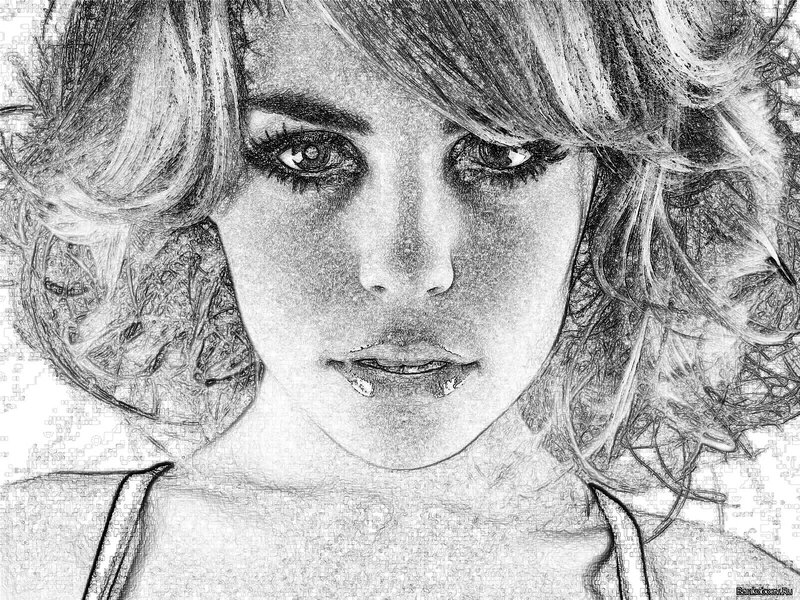 Вам понравится процесс обработки фотографий на нашем сайте, потому что здесь он идет весело и просто. Используя фотоэффекты, вы с легкостью превратите фото в карандашный рисунок или картину маслом, сделаете или на любой случай жизни. Модные нынче помогут состарить фото и получить фотокарточку в стиле ретро. А если вам интересен мир гламура и роскоши, то благодаря нашим фотомонтажам вы сможете оказаться , попасть на или же на разных стран мира!
Вам понравится процесс обработки фотографий на нашем сайте, потому что здесь он идет весело и просто. Используя фотоэффекты, вы с легкостью превратите фото в карандашный рисунок или картину маслом, сделаете или на любой случай жизни. Модные нынче помогут состарить фото и получить фотокарточку в стиле ретро. А если вам интересен мир гламура и роскоши, то благодаря нашим фотомонтажам вы сможете оказаться , попасть на или же на разных стран мира!
Как это работает? Вы выбираете эффект и нажимаете на него. Затем загружаете свое фото (или несколько фотографий) и готово! Загрузить фотографии можно с компьютера или с телефона, из Facebook, или добавить по ссылке. Также вы можете применять эффекты к картинкам-примерам с сайта и к ранее загруженным фотографиям. Все фотоэффекты работают в автоматическом режиме, а результаты сравнимы с обработкой в фотошопе! Если вам нужна более тонкая настройка итогового изображения, можете воспользоваться нашим онлайн фоторедактором : добавить стикеры и текст, произвести цветокоррекцию.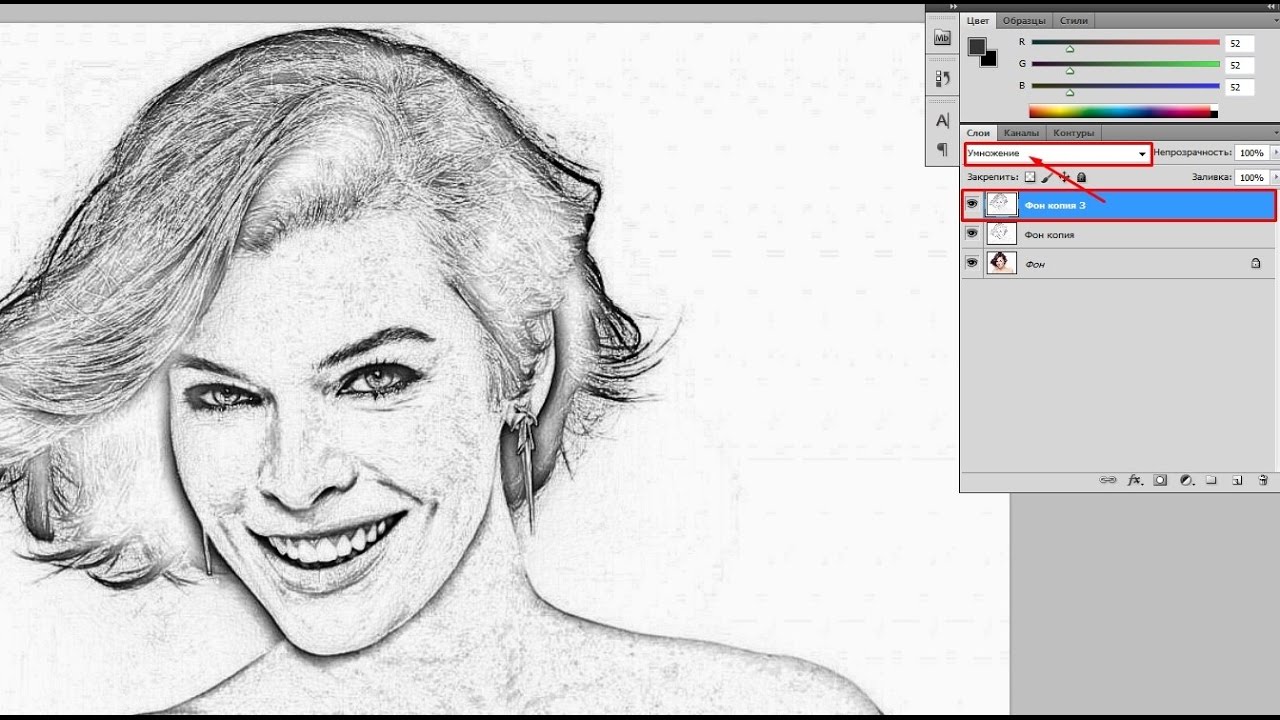
На нашем сервисе представлены эффекты на любой вкус: и сложные монтажи, современные и ретро, статичные и , и взрослые. Впрочем, совершенству нет предела и мы постоянно работаем над созданием новых фотоэффектов и улучшаем алгоритмы фотообработки.
Безграничное веселье с портретными снимками!
Стань другим человеком, животным или супергероем в одно мгновение благодаря . Наш интеллектуальный алгоритм распознаёт лицо на фото и автоматически подставляет его в картинку. При помощи этого же алгоритма работают и .
Не можете выбрать одно фото? Коллажируйте!
Загрузите несколько фотографий сразу, чтобы сделать . В вашем распоряжении рамки для двух, трех, четырех фото и даже больше! Кроме того, у нас вы найдете оригинальные .
Сменить задний план на фото — это просто
На ваших фотографиях, помещая туда цветы, осенние листья, снежинки, боке в виде сердец и романтичные виды знаменитых городов.
 Ваше фото преобразится в момент!
Ваше фото преобразится в момент!Арт-эффекты: превращайте фотографии в произведения искусства
Выберите технику рисования или живописи, которая вам по душе, и мгновенно “нарисуйте” свое фото: простой карандаш и уголь, пастель и цветные мелки, рисунок шариковой ручкой, акварель, сангина и масло… Добро пожаловать в нашу галерею
Бесплатные фоторамки онлайн — красивые эффекты фото
У вас под рукой всегда готовы установить бесплатные фоторамки, более десятка тематических разделов. Стиль, красота и качество — вот что отличает наши эффекты к фотографиям. Более 5,000 фото эффекты, фото фильтры и кадровФоторамка цветы новый
Интересные онлайн фото кадры в золотой конструкции с декоративным рисунком и. Здесь вы можете вставить фотографию на странице альбома раскрыты, а на переднем плане является сфера букета розовых магнолий.
Фоторамка цветы
А потом весело! В Funny.Pho.to услуг вы также найдете красивые шаблоны фото, что «носить» свои фотографии с помощью специальных фильтров и поместить их в красивых старинных «сюжет».Фотографии кадров новый
Ретро стиль придает нежность и женские образы. Кроме того, здесь, идеальный выстрел, бабушки и дедушки были молоды. Фоторамка онлайн декоративные яркие цвета, которые вы можете вставить фото на фоне открытой книги среди цветов и жемчужные ожерелья.Красивые цветочные фотографии бесплатно онлайн
Очень удобные коллажи для размещения не только фото, но и к ее написания. Вставьте фото в этой деликатной декоративная рамка онлайн украшен цветочными листьями на фоне поверхности воды, а также на фоне кадра показывает, горящие свечи.Сервис сайт содержит уникальную коллекцию , красивых фотоэффектов, и современных (вроде эффектов Инстаграм).
Как это работает? Вы выбираете эффект и нажимаете на него. Затем загружаете свое фото (или несколько фотографий) и готово! Загрузить фотографии можно с компьютера или с телефона, из Facebook, или добавить по ссылке. Также вы можете применять эффекты к картинкам-примерам с сайта и к ранее загруженным фотографиям. Все фотоэффекты работают в автоматическом режиме, а результаты сравнимы с обработкой в фотошопе! Если вам нужна более тонкая настройка итогового изображения, можете воспользоваться нашим онлайн фоторедактором : добавить стикеры и текст, произвести цветокоррекцию.
На нашем сервисе представлены эффекты на любой вкус: и сложные монтажи, современные и ретро, статичные и , и взрослые. Впрочем, совершенству нет предела и мы постоянно работаем над созданием новых фотоэффектов и улучшаем алгоритмы фотообработки.
Безграничное веселье с портретными снимками!
Стань другим человеком, животным или супергероем в одно мгновение благодаря . Наш интеллектуальный алгоритм распознаёт лицо на фото и автоматически подставляет его в картинку. При помощи этого же алгоритма работают и .
Не можете выбрать одно фото? Коллажируйте!
Загрузите несколько фотографий сразу, чтобы сделать . В вашем распоряжении рамки для двух, трех, четырех фото и даже больше! Кроме того, у нас вы найдете оригинальные .
Сменить задний план на фото — это просто
На ваших фотографиях, помещая туда цветы, осенние листья, снежинки, боке в виде сердец и романтичные виды знаменитых городов.
 Ваше фото преобразится в момент!
Ваше фото преобразится в момент!Арт-эффекты: превращайте фотографии в произведения искусства
Выберите технику рисования или живописи, которая вам по душе, и мгновенно “нарисуйте” свое фото: простой карандаш и уголь, пастель и цветные мелки, рисунок шариковой ручкой, акварель, сангина и масло… Добро пожаловать в нашу галерею
На этой странице вы можете украсить свою фотографию , картинку, рамкой, наложить на нее апликацию, надпись и многое другое онлайн бесплатно, используя образцы изображений из предложенной библиотеки. Всего несколько кликов и Ваша фотография станет другой!
1. Найдите ниже и нажмите кнопку «Обзор» , выберите фото с вашего компьютера размером не более 100 кб
2. В библиотеке визуально выберите картинку и кликните по ней. После клика она появится на Вашей фотографии.
3. Используя инструмент перетакивания, вы можете ее двигать, уменьшать и увеличвать в размере.
4. Выберите другую картинку, или надпись, кликните по ней, для наложения на фото.
5. Повторите пункт 3, при необходимости.
6. По окончании работы с фотографией, нажмите кнопку «Сохранить картинку» и нажмите «ОК» .
7. Ниже рабочей области, появится готовая фоторафия которую вы сможете нажав правую кнопку мыши, сохранить на своем компьютере.
8. В случае если у что-то не получмлось, нажмите кнопку «Очистить» и повторите пункты указанные выше.
Где найти оригинальные и бесплатные онлайн-рамки для фото? На нашем сайте! Каталог включает более 70 разных по стилю вариантов. Сделать оформление можно практически к любой тематике – на праздники, для детей или ко Дню влюблённых.
Вы можете выбирать все онлайн-рамки для фото бесплатно, управление ими понятное на интуитивном уровне. Весь процесс украшения снимка займёт буквально несколько минут и в любой момент можно выбрать другой вариант. Найти бесплатные онлайн-фоторамки (без регистрации) на нашем сайте легко. Весь перечень услуг отражён уже на главной странице, а навигация ресурса понятна даже начинающим пользователям.
Огромный выбор стилей
Хотите найти бесплатные и оригинальные онлайн-фоторамки? Для фото представлены различные варианты оформления и все они доступны на страницах нашего каталога в широком разнообразии. На выбор пользователей представлено более 70 позиций декоративных обрамлений для снимков. Тематика бесплатных онлайн-фоторамок для фото тоже отражена в изобилии:- романтика;
- женские и мужские мотивы;
- семейные сюжеты;
- праздники;
- свадебный декор;
- детские и школьные стили.
Особенности управления приложением
Одним из главных качеств ресурса есть то, что бесплатно сделать онлайн-рамку для фото могут абсолютно все посетители страницы.
Сделать бесплатно фоторамку онлайн довольно просто. Для этого нужно, определившись с выбором декоративного обрамления, просто кликнуть на иконку. Автоматическая система запросит ваш снимок. Выбрать удачный кадр для преображения с помощью бесплатных рамочек для фото в режиме онлайн можно из архива ПК или в любой другой папке, включая файлы на съёмных носителях информации. При этом сами снимки необязательно должны быть профессионального качества. Бесплатно оформить в онлайн-рамку можно даже фото с телефона или обычного цифровика.
Подгонять или форматировать файл необязательно, здесь нужно ориентироваться на разрешение и размеры. На сайте без регистрации также доступны бесплатные услуги онлайн-обработки фото для рамок. Все функции, от фильтров и до редактора, отражены в других разделах каталога. Время оформления будет зависеть от вашей сноровки и желаний.
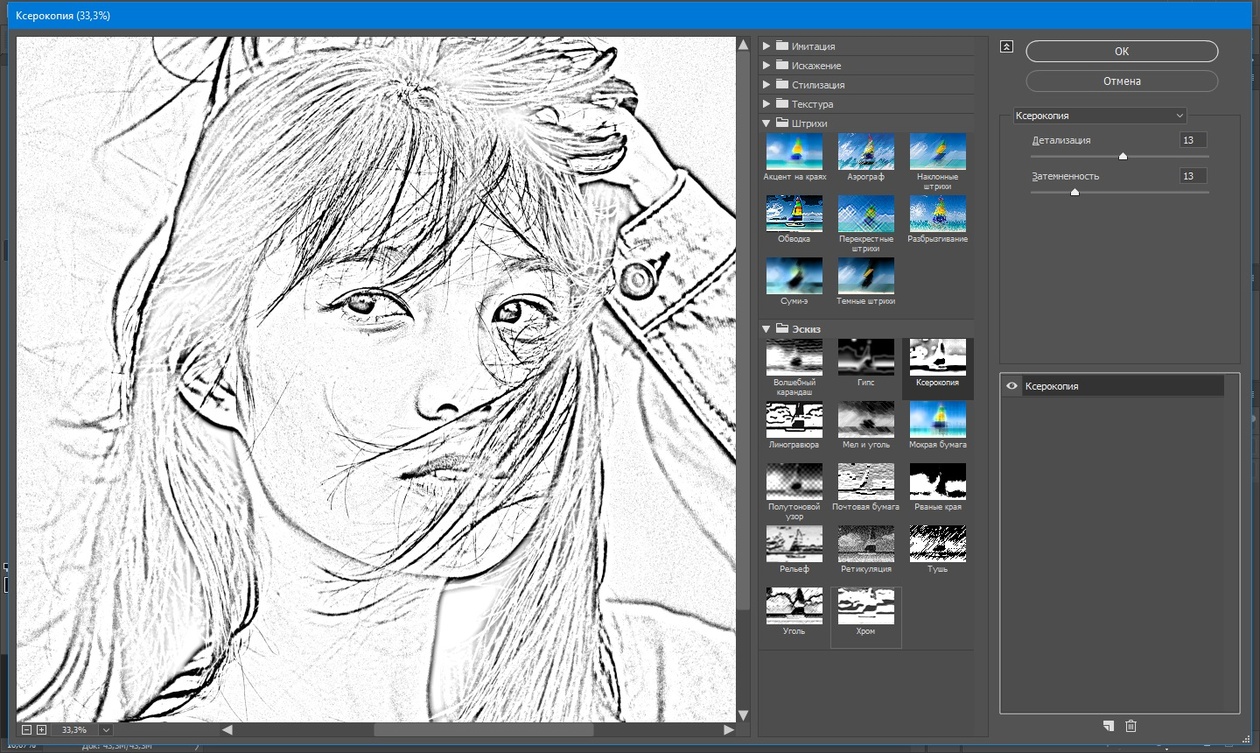
В целом украсить кадр в онлайне можно буквально за несколько минут. После этого можно сохранить работу на компьютере. При желании один и тот же файл можно преобразить несколько раз в разных стилях или сменить одну открытку на другую.
Заинтересовались возможностями нашего ресурса? Тогда не откладывайте увлекательный процесс обработки снимков на потом. Сделать бесплатные онлайн-фоторамки можно уже просто сейчас. Никаких регистраций, ограничений или длительного ожидания. Быстро украсить можно как один кадр, так и все снимки из архива. Интересный процесс увлечёт оперативностью и многообразием вариантов для декора файлов.
На нашем сайте можно также скачать
Преобразование фотографий в карандашный рисунок для Андроид
AKVIS Sketch
Карандашный рисунок — это большое поле деятельности, так как настройки позволяют менять стиль рисования (можно выбрать «Классический» или «Художественный»), степень детализации, количество и длину штрихов, глубину проработки объёма.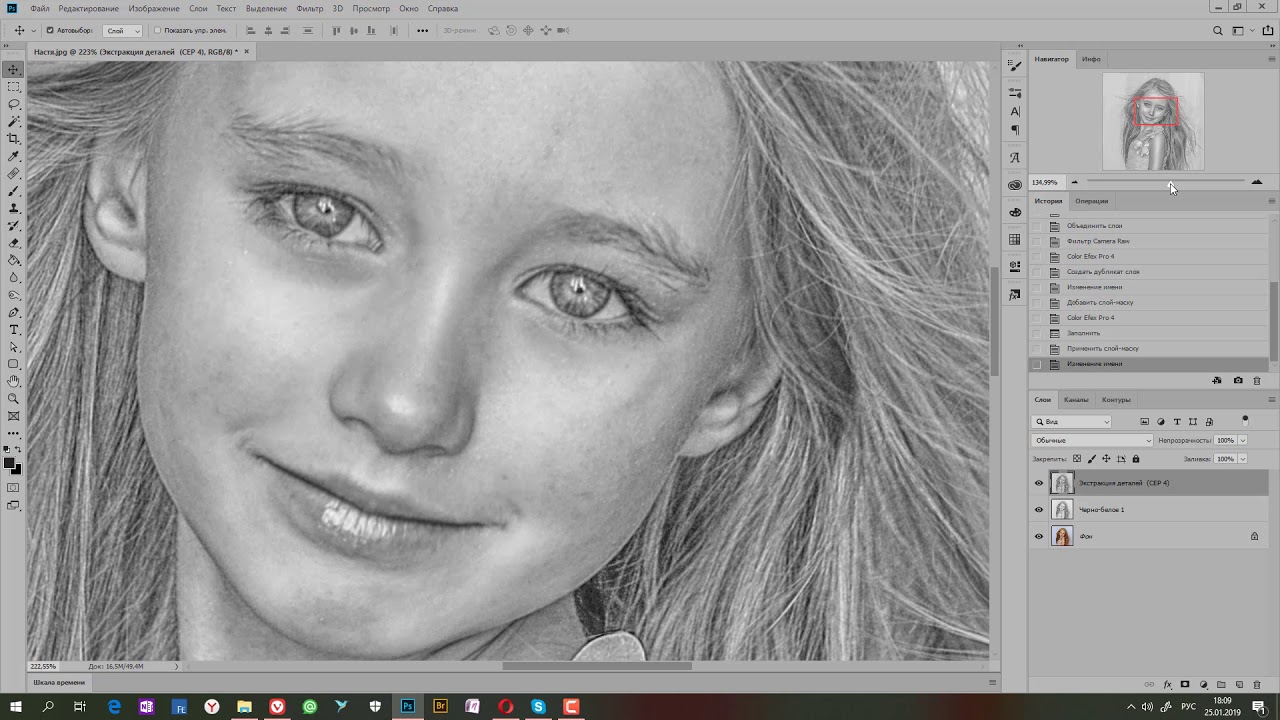 Особенно хорошо смотрятся в классическом карандаше снимки зданий, городских пейзажей, предметов со множеством прямых линий.
Особенно хорошо смотрятся в классическом карандаше снимки зданий, городских пейзажей, предметов со множеством прямых линий.
Пример создания чёрно-белого рисунка и цветной стилизации из фотографии:
ОригиналЧёрно-белый рисунок AKVIS Sketch, классический режим рисованияЦветной рисунок AKVIS Sketch, классический режим рисования
Портреты, выполненные в классическом стиле, выглядят грубовато, но возможность изменения настроек настолько широка, что этот эффект можно попробовать смягчить, изменив настройки штриховки или стирая ластиком лишние штрихи и линии, там же, в программе.
ОригиналРисунок, стиль «Классический»
Для изображения людей, животных, цветов и различных предметов со сложными обтекаемыми формами лучше подходит художественный стиль рисования, который позволяет передать объём и плавность линий.
Рисунок, стиль «Художественный»
Этот стиль даёт очень интересный эффект обработки, но он, к моему сожалению, не всегда похож на рукотворный рисунок. Особенно об искусственности картинки нам говорит размытость и рябь штриховки на тёмных участках. При работе над изображением мы прежде всего ориентировались на прорисовку фигур и лиц людей, и из-за того, что на заднем фоне контраст и масштаб детализации другой, выглядит эта чересчур заштрихованная область не очень аккуратно. Плюс хочется уменьшить фотографическую точность, которой мы добились, когда «рисовали» мелкие детали кадра. Здесь я вижу только такой выход: чтобы получить действительно качественное изображение, необходимо сделать в AKVIS Sketch несколько версий с различной проработкой деталей, а затем с помощью слоёв и масок в Photoshop добиться нужного эффекта.
Особенно об искусственности картинки нам говорит размытость и рябь штриховки на тёмных участках. При работе над изображением мы прежде всего ориентировались на прорисовку фигур и лиц людей, и из-за того, что на заднем фоне контраст и масштаб детализации другой, выглядит эта чересчур заштрихованная область не очень аккуратно. Плюс хочется уменьшить фотографическую точность, которой мы добились, когда «рисовали» мелкие детали кадра. Здесь я вижу только такой выход: чтобы получить действительно качественное изображение, необходимо сделать в AKVIS Sketch несколько версий с различной проработкой деталей, а затем с помощью слоёв и масок в Photoshop добиться нужного эффекта.
Создадим из этой фотографии ещё один рисунок, который выглядит так:
Рисунок с проработкой фона
При создании этого изображения мы ориентировались только на то, как выглядит штриховка заднего фона, добиваясь лёгкой небрежности в расположении линий
Обратите внимание, что с выбранными параметрами о прорисовке самых главных объектов кадра и речи быть не может
Третий вариант нашего изображения даст нам возможность снизить детализацию на человеческих фигурах, чтобы стереть эффект излишней реалистичности нашего рисунка.
Теперь мы можем объединить все наши слои с помощью маскирования в фоторедакторе и получить такой результат:
Создание рисунка в FotoSketcher
Выберите начальное изображение, откройте его в программе, а затем нажмите на кнопку «Параметры рисунка…». После этого откроется новое окно «Параметры рисования». Здесь вы можете загрузить параметры (если параметры были сохранены ранее), сохранить параметры, или сбросить параметры по умолчанию.
Сначала нужно выбрать стиль рисования. В программе FotoSketcher доступно большое количество разнообразных эффектов:
- 6 эффектов эскизов карандашом
- 2 эффекта эскиза пером чернил
- 10 эффектов живописи (акварель, масло)
- 7 стилизованных эффектов (мультфильм, мозаика)
- 3 других эффекта
- 1 вариант без эффектов (рамка, текстура, текст)
В настройке «Стиль рисования» необходимо выбрать один из представленных стилей: рисунок выполненный карандашом, тушью, живопись, мультфильм, мозаика и т. д.
д.
Подводя курсор мыши к определенному стилю, вы увидите, что рядом отображается фрагмент изображения, выполненный в данном стиле. Это облегчает выбор подходящего варианта.
После выбора стиля, фрагмент рисунка будет отображен в окне «Параметры рисования». Этот фрагмент можно увеличить, показав полный размер изображения, в уменьшенном по размеру окна виде. Это уменьшенную картинку можно передвигать при помощи мыши, для того, чтобы увидеть разные области будущего рисунка.
Теперь можно модифицировать изображение в соответствие с выбранным стилем: регулировать интенсивность цвета, уровень контраста, и т. д. Для каждого стиля применяются свои собственные настройки. С помощью кнопки «Руководство кисти» можно изменить размер кисти, с помощью которой будет выполнен рисунок.
Примените различные фильтры для придания изображению необходимого вида. Экспериментируйте для того, чтобы создать картину, выполненную в определенном стиле исходя из своих представлений. Сначала попробуйте создать простой рисунок, а потом, после того как приобретете необходимые навыки, можно перейти к созданию более сложных изображений.
После выбора настроек, нажмите на кнопку «Рисовать!». В течение некоторого времени происходит обработка проекта, поэтому дождитесь ее завершения.
После завершения обработки, изображение на компьютере. Если полученный результат заметно отличается от задуманного, то можно попробовать создать несколько вариантов прежде, чем остановится на более подходящем рисунке.
На этом изображении видно, что это уже не фотография, а картина написанная акварелью. Автор этих строк в детстве учился в художественной школе, поэтому я постарался, чтобы рисунок имел вид, сделанный акварельными красками (мне больше всего нравилась акварель).
Подобным образом, можно заниматься творчеством, переделывая фото в картины, написанные в разных стилях.
В итоговый вариант изображения можно заключить в рамку, добавить подпись к рисунку. Пробуйте, творите, создавайте портреты, пейзажи и т. д. Для того, чтобы у вас получались хорошие картины, необходим самостоятельный опыт работы в программе.
Стилизуем фото под рисунок карандашем
1. Создаем рабочий слой
Запустите Photoshop и откройте фотографию, которую вы хотите превратить в карандашный рисунок. Продублируйте слой клавишами «Ctrl+J». Скройте нижний слой и продолжайте работу только с верхним.
2. Превращаем фотографию в градации серого
Превратите ваш снимок в полутоновое изображение с помощью «Image | Adjustments | Black&White». Теперь либо выберите подходящую предустановку «Preset», либо настройте цветовое оформление снимка посредством ползунков.
В нашем примере хорошие результаты показала предустановка «Darker», поэтому дополнительная настройка не потребовалась. Подтвердите свой выбор нажатием на «ОК».
3. Превращаем слои в смарт-объекты
Выделите оба слоя и нажмите «Shift+Ctrl+Alt+E». Появится новый слой, содержащий всю информацию из обоих оригинальных слоев. Правой кнопкой мыши кликните по этому новому слою и выберите «Convert to Smart Object». Теперь продублируйте слой смарт-объекта с помощью клавиш «Ctrl+J».
4. Добавляем эффект карандаша
Поменяйте режим самого верхнего слоя с «Normal» на «Divide». Отобразится практически белое изображение. Теперь переключитесь на смарт-объект, расположенный ниже. Выберите в меню «Filter | Sharpen | Unsharp Mask» и в появившемся окне фильтра введите следующие значения для параметров: «Amount: 500», «Radius: 8,0», «Threshold: 4». Нажмите на «ОК».
5. Усиливаем темные штрихи
Снова вернитесь к верхнему смарт-объекту и через «Filter | Blur» добавьте «Gaussian Blur». Установите для параметра «Radius» значение примерно «8» пикселей и нажмите на «ОК».
6. Удаляем шумы и артефакты
Оставаясь на том же слое, выберите в меню «Filter | Noise | Reduce Noise». В диалоговом окне фильтра выставьте следующие значения: «Strength: 10», «Preserve Details: 0», «Reduce Color Noise: 100», «Sharpen Details: 35». Также поставьте флажок для «Remove JPEG Artifact». Теперь кликните по «ОК».
7. Повторное объединение слоев
Вновь объедините все слои в единый комбинацией клавиш «Shift+Ctrl+Alt+E».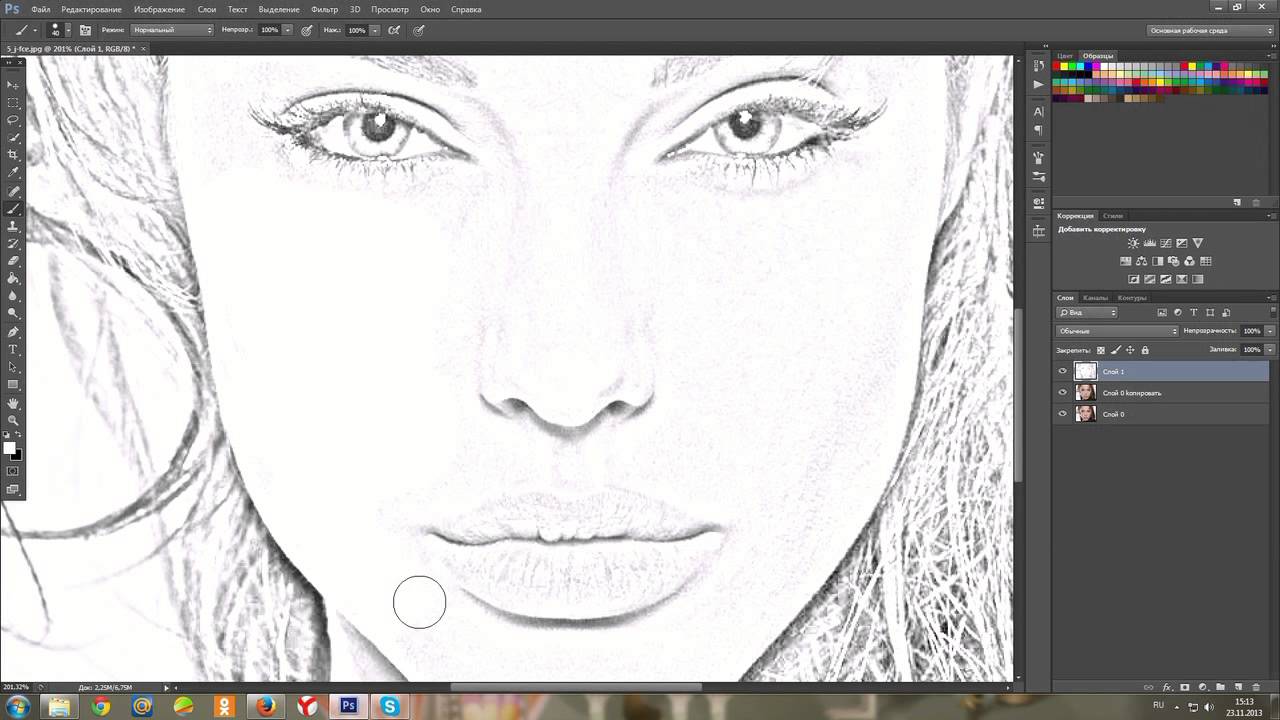 Переведите режим этого нового слоя с «Normal» на «Color Burn», превратите в смарт-объект и после этого продублируйте. Скройте самый верхний слой и примените фильтр «Gaussian Blur» с радиусом «9» к слою под ним.
Переведите режим этого нового слоя с «Normal» на «Color Burn», превратите в смарт-объект и после этого продублируйте. Скройте самый верхний слой и примените фильтр «Gaussian Blur» с радиусом «9» к слою под ним.
8. Растушевываем контур
При желании вы можете немного размыть контур, чтобы фигура выглядела чуть мягче. Для этого снова активируйте верхний слой и переставьте режим с «Normal» и на «Multiply». Используйте для этого слоя фильтр «Gaussian Blur» с радиусом «4». Напоследок снова зайдите через «Filter | Noise» в «Reduce Noise» и примените уже указанные значения к этому слою. Объедините все слои в один клавишами «Shift+Ctrl+Alt+E» прежде чем сохранить фотографию.
Фото: компании-производители; andreaxt/Fotolia.com
Сделать из фотографии рисунок очень просто.
Придать фотографии вид рисунка карандашом или стилизовать любое изображение под картинку нарисованную акварелью, гуашью, маслом или с применением других материалов можно несколькими способами.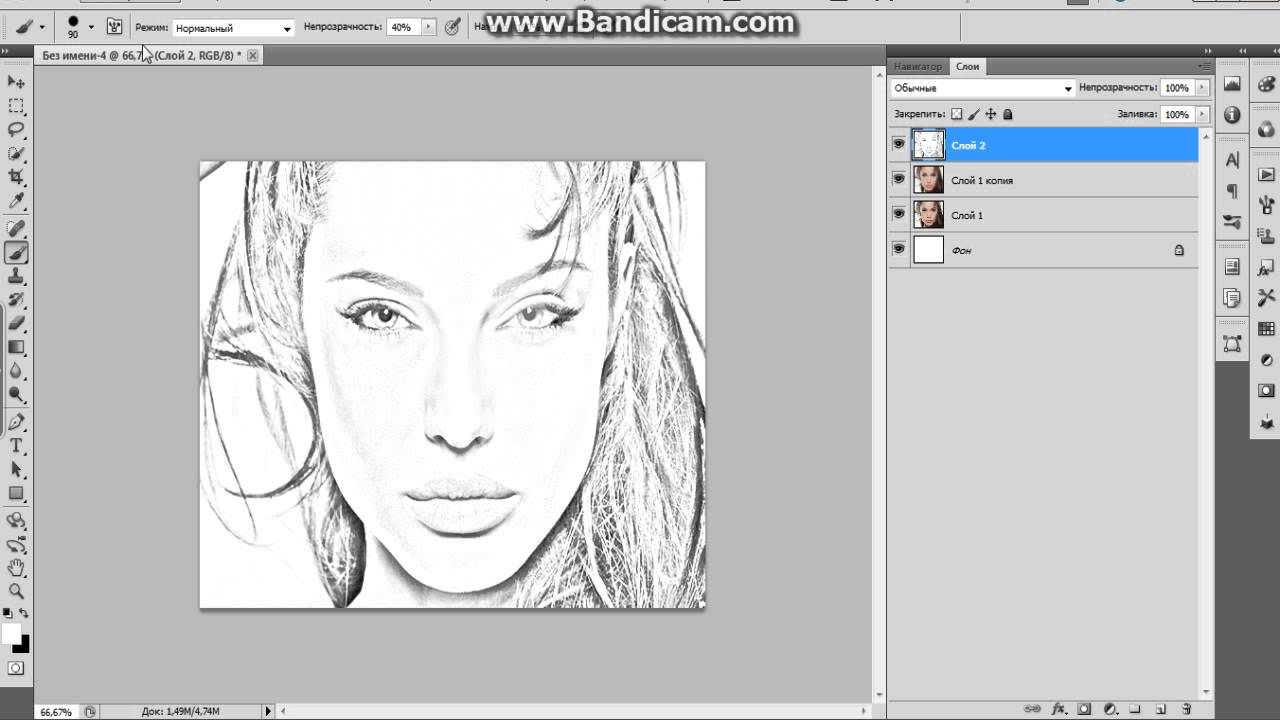
Второй способ также очень простой, но дает шанс внести некоторые индивидуальные, авторские оттенки в каждое новое изображение. Это способ с использованием небольших специальных программ и приложений. Таких программ также очень много, от совсем простеньких, в которых качество не сильно превосходит онлайн-редакторы до вполне профессиональных. Из очень простых программ я могу посоветовать FotoSketcher
и Dynamic Auto-Painter
.
В программе FotoSketcher
работать очень просто, настроек немного и изменяя их можно достичь вполне реалистичного результата.
В программе Dynamic Auto-Painter
работать еще проще, но интереснее, весь процесс изменения картинки можно наблюдать в реальном времени и остановить тогда, когда Вы будете удовлетворены результатом, профилей в ней довольно много, под различные стили живописи. Если установить дополнительные программы для записи экрана и конвертации, можно сделать и анимированные quot;Гифкиquot;, например вот такую:
Еще одна очень хорошая и мощная программа, профессионального уровня – AKVIS Sketch
.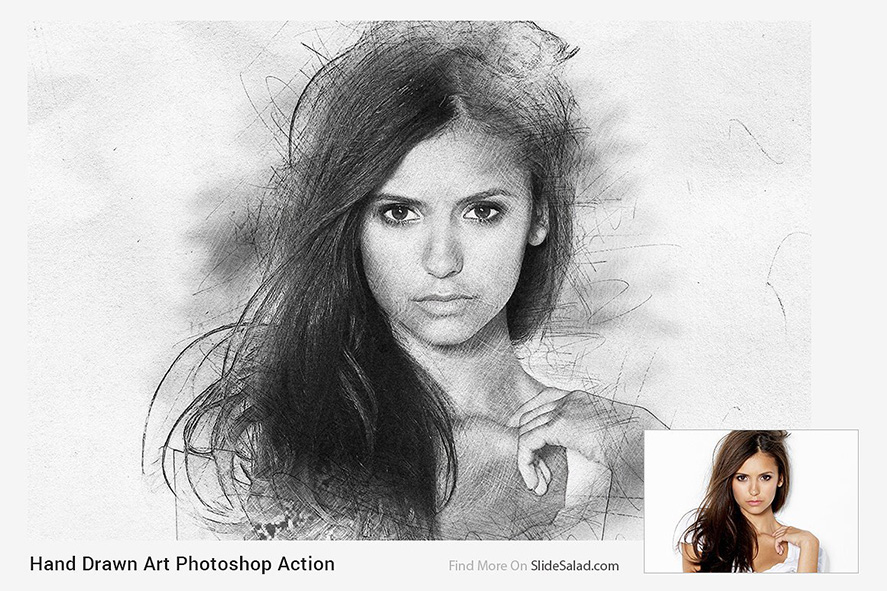 В использовании эта программа не сложная, но ее возможности в стилизации изображений под рисунок сопоставимы с возможностями Фотошоп
В использовании эта программа не сложная, но ее возможности в стилизации изображений под рисунок сопоставимы с возможностями Фотошоп
а. Эта программ может работать и в качестве плагина ко многим редакторам графики. Разобраться в инструментах и настройках программы AKVIS Sketch
очень легко, но если всеже возникнут затруднения – загляните на оф. сайт разработчика, там много понятных справочных материалов и уроков.
Из той же серии и программа , которая предназначена для имитации разных художественных стилей. С помощью программ AKVIS Sketch
и AKVIS ArtWork
можно за несколько минут сделать очень реалистичные стилизации фотографий в различных художественных стилях.
Ну и конечно же самое лучшее качество в обработке растровых изображений можно получить в графическом редакторе всех времен и народов – в Фотошоп
е (Adobe Photoshop
). Я использую версию Adobe Photoshop CS6 13.0 Extended
но и более ранние версии позволят достичь очень высокого качества и реалистичности изображений.
Самостоятельно освоить весь фотошоп очень сложно, но научиться пользоваться некоторыми функциями и фильтрами можно довольно быстро. Посмотрите вот эти видеоуроки, именно по вашему вопросу и у вас не будет никаких проблем, чтобы сделать из фотографии рисунок
.
Украшение фотографий вебка и тысяча фоторамок. Бесплатные фоторамки онлайн — красивые эффекты фото. Сменить задний план на фото
На этой странице вы можете украсить свою фотографию , картинку, рамкой, наложить на нее апликацию, надпись и многое другое онлайн бесплатно, используя образцы изображений из предложенной библиотеки. Всего несколько кликов и Ваша фотография станет другой!
1. Найдите ниже и нажмите кнопку «Обзор» , выберите фото с вашего компьютера размером не более 100 кб
2. В библиотеке визуально выберите картинку и кликните по ней. После клика она появится на Вашей фотографии.
3. Используя инструмент перетакивания, вы можете ее двигать, уменьшать и увеличвать в размере.
4. Выберите другую картинку, или надпись, кликните по ней, для наложения на фото.
5. Повторите пункт 3, при необходимости.
6. По окончании работы с фотографией, нажмите кнопку «Сохранить картинку» и нажмите «ОК» .
7. Ниже рабочей области, появится готовая фоторафия которую вы сможете нажав правую кнопку мыши, сохранить на своем компьютере.
8. В случае если у что-то не получмлось, нажмите кнопку «Очистить» и повторите пункты указанные выше.
Прикалывайтесь, улыбайтесь и творите вместе с нашими фотоэффектами!
Сервис сайт содержит уникальную коллекцию , красивых фотоэффектов, и современных (вроде эффектов Инстаграм). Вам понравится процесс обработки фотографий на нашем сайте, потому что здесь он идет весело и просто. Используя фотоэффекты, вы с легкостью превратите фото в карандашный рисунок или картину маслом, сделаете или на любой случай жизни. Модные нынче помогут состарить фото и получить фотокарточку в стиле ретро. А если вам интересен мир гламура и роскоши, то благодаря нашим фотомонтажам вы сможете оказаться , попасть на или же на разных стран мира!
Как это работает? Вы выбираете эффект и нажимаете на него. Затем загружаете свое фото (или несколько фотографий) и готово! Загрузить фотографии можно с компьютера или с телефона, из Facebook, или добавить по ссылке. Также вы можете применять эффекты к картинкам-примерам с сайта и к ранее загруженным фотографиям. Все фотоэффекты работают в автоматическом режиме, а результаты сравнимы с обработкой в фотошопе! Если вам нужна более тонкая настройка итогового изображения, можете воспользоваться нашим онлайн фоторедактором : добавить стикеры и текст, произвести цветокоррекцию. Сохранить обработанное фото можно на десктопный компьютер или мобильное устройство, а также опубликовать фото в соцсетях: Вконтакте, Facebook, Twitter и Google+.
Затем загружаете свое фото (или несколько фотографий) и готово! Загрузить фотографии можно с компьютера или с телефона, из Facebook, или добавить по ссылке. Также вы можете применять эффекты к картинкам-примерам с сайта и к ранее загруженным фотографиям. Все фотоэффекты работают в автоматическом режиме, а результаты сравнимы с обработкой в фотошопе! Если вам нужна более тонкая настройка итогового изображения, можете воспользоваться нашим онлайн фоторедактором : добавить стикеры и текст, произвести цветокоррекцию. Сохранить обработанное фото можно на десктопный компьютер или мобильное устройство, а также опубликовать фото в соцсетях: Вконтакте, Facebook, Twitter и Google+.
На нашем сервисе представлены эффекты на любой вкус: и сложные монтажи, современные и ретро, статичные и , и взрослые. Впрочем, совершенству нет предела и мы постоянно работаем над созданием новых фотоэффектов и улучшаем алгоритмы фотообработки.
Безграничное веселье с портретными снимками!
Стань другим человеком, животным или супергероем в одно мгновение благодаря .
 Наш интеллектуальный алгоритм распознаёт лицо на фото и автоматически подставляет его в картинку. При помощи этого же алгоритма работают и .
Наш интеллектуальный алгоритм распознаёт лицо на фото и автоматически подставляет его в картинку. При помощи этого же алгоритма работают и .Не можете выбрать одно фото? Коллажируйте!
Загрузите несколько фотографий сразу, чтобы сделать . В вашем распоряжении рамки для двух, трех, четырех фото и даже больше! Кроме того, у нас вы найдете оригинальные .
Сменить задний план на фото — это просто
На ваших фотографиях, помещая туда цветы, осенние листья, снежинки, боке в виде сердец и романтичные виды знаменитых городов. Ваше фото преобразится в момент!
Арт-эффекты: превращайте фотографии в произведения искусства
Выберите технику рисования или живописи, которая вам по душе, и мгновенно “нарисуйте” свое фото: простой карандаш и уголь, пастель и цветные мелки, рисунок шариковой ручкой, акварель, сангина и масло… Добро пожаловать в нашу галерею
Где найти оригинальные и бесплатные онлайн-рамки для фото? На нашем сайте! Каталог включает более 70 разных по стилю вариантов. Сделать оформление можно практически к любой тематике – на праздники, для детей или ко Дню влюблённых.
Сделать оформление можно практически к любой тематике – на праздники, для детей или ко Дню влюблённых.
Вы можете выбирать все онлайн-рамки для фото бесплатно, управление ими понятное на интуитивном уровне. Весь процесс украшения снимка займёт буквально несколько минут и в любой момент можно выбрать другой вариант. Найти бесплатные онлайн-фоторамки (без регистрации) на нашем сайте легко. Весь перечень услуг отражён уже на главной странице, а навигация ресурса понятна даже начинающим пользователям.
Огромный выбор стилей
Хотите найти бесплатные и оригинальные онлайн-фоторамки? Для фото представлены различные варианты оформления и все они доступны на страницах нашего каталога в широком разнообразии. На выбор пользователей представлено более 70 позиций декоративных обрамлений для снимков. Тематика бесплатных онлайн-фоторамок для фото тоже отражена в изобилии:- романтика;
- женские и мужские мотивы;
- семейные сюжеты;
- праздники;
- свадебный декор;
- детские и школьные стили.

Особенности управления приложением
Одним из главных качеств ресурса есть то, что бесплатно сделать онлайн-рамку для фото могут абсолютно все посетители страницы. Сайт доступен круглосуточно, сама процедура управления процессом обработки не требует регистрации или каких-либо материальных вложений.Сделать бесплатно фоторамку онлайн довольно просто. Для этого нужно, определившись с выбором декоративного обрамления, просто кликнуть на иконку. Автоматическая система запросит ваш снимок. Выбрать удачный кадр для преображения с помощью бесплатных рамочек для фото в режиме онлайн можно из архива ПК или в любой другой папке, включая файлы на съёмных носителях информации.
 При этом сами снимки необязательно должны быть профессионального качества. Бесплатно оформить в онлайн-рамку можно даже фото с телефона или обычного цифровика.
При этом сами снимки необязательно должны быть профессионального качества. Бесплатно оформить в онлайн-рамку можно даже фото с телефона или обычного цифровика.Подгонять или форматировать файл необязательно, здесь нужно ориентироваться на разрешение и размеры. На сайте без регистрации также доступны бесплатные услуги онлайн-обработки фото для рамок. Все функции, от фильтров и до редактора, отражены в других разделах каталога. Время оформления будет зависеть от вашей сноровки и желаний. Курсором можно выставлять снимок как по центру, так и смещать его в сторону.
В целом украсить кадр в онлайне можно буквально за несколько минут. После этого можно сохранить работу на компьютере. При желании один и тот же файл можно преобразить несколько раз в разных стилях или сменить одну открытку на другую.
Заинтересовались возможностями нашего ресурса? Тогда не откладывайте увлекательный процесс обработки снимков на потом. Сделать бесплатные онлайн-фоторамки можно уже просто сейчас. Никаких регистраций, ограничений или длительного ожидания.
 Быстро украсить можно как один кадр, так и все снимки из архива. Интересный процесс увлечёт оперативностью и многообразием вариантов для декора файлов.
Быстро украсить можно как один кадр, так и все снимки из архива. Интересный процесс увлечёт оперативностью и многообразием вариантов для декора файлов.На нашем сайте можно также скачать
Прикалывайтесь, улыбайтесь и творите вместе с нашими фотоэффектами!
Сервис сайт содержит уникальную коллекцию , красивых фотоэффектов, и современных (вроде эффектов Инстаграм). Вам понравится процесс обработки фотографий на нашем сайте, потому что здесь он идет весело и просто. Используя фотоэффекты, вы с легкостью превратите фото в карандашный рисунок или картину маслом, сделаете или на любой случай жизни. Модные нынче помогут состарить фото и получить фотокарточку в стиле ретро. А если вам интересен мир гламура и роскоши, то благодаря нашим фотомонтажам вы сможете оказаться , попасть на или же на разных стран мира!
Как это работает? Вы выбираете эффект и нажимаете на него. Затем загружаете свое фото (или несколько фотографий) и готово! Загрузить фотографии можно с компьютера или с телефона, из Facebook, или добавить по ссылке. Также вы можете применять эффекты к картинкам-примерам с сайта и к ранее загруженным фотографиям. Все фотоэффекты работают в автоматическом режиме, а результаты сравнимы с обработкой в фотошопе! Если вам нужна более тонкая настройка итогового изображения, можете воспользоваться нашим онлайн фоторедактором : добавить стикеры и текст, произвести цветокоррекцию. Сохранить обработанное фото можно на десктопный компьютер или мобильное устройство, а также опубликовать фото в соцсетях: Вконтакте, Facebook, Twitter и Google+.
Также вы можете применять эффекты к картинкам-примерам с сайта и к ранее загруженным фотографиям. Все фотоэффекты работают в автоматическом режиме, а результаты сравнимы с обработкой в фотошопе! Если вам нужна более тонкая настройка итогового изображения, можете воспользоваться нашим онлайн фоторедактором : добавить стикеры и текст, произвести цветокоррекцию. Сохранить обработанное фото можно на десктопный компьютер или мобильное устройство, а также опубликовать фото в соцсетях: Вконтакте, Facebook, Twitter и Google+.
На нашем сервисе представлены эффекты на любой вкус: и сложные монтажи, современные и ретро, статичные и , и взрослые. Впрочем, совершенству нет предела и мы постоянно работаем над созданием новых фотоэффектов и улучшаем алгоритмы фотообработки.
Безграничное веселье с портретными снимками!
Стань другим человеком, животным или супергероем в одно мгновение благодаря . Наш интеллектуальный алгоритм распознаёт лицо на фото и автоматически подставляет его в картинку.
 При помощи этого же алгоритма работают и .
При помощи этого же алгоритма работают и .Не можете выбрать одно фото? Коллажируйте!
Загрузите несколько фотографий сразу, чтобы сделать . В вашем распоряжении рамки для двух, трех, четырех фото и даже больше! Кроме того, у нас вы найдете оригинальные .
Сменить задний план на фото — это просто
На ваших фотографиях, помещая туда цветы, осенние листья, снежинки, боке в виде сердец и романтичные виды знаменитых городов. Ваше фото преобразится в момент!
Арт-эффекты: превращайте фотографии в произведения искусства
Выберите технику рисования или живописи, которая вам по душе, и мгновенно “нарисуйте” свое фото: простой карандаш и уголь, пастель и цветные мелки, рисунок шариковой ручкой, акварель, сангина и масло… Добро пожаловать в нашу галерею
Бесплатные фоторамки онлайн — красивые эффекты фото
У вас под рукой всегда готовы установить бесплатные фоторамки, более десятка тематических разделов.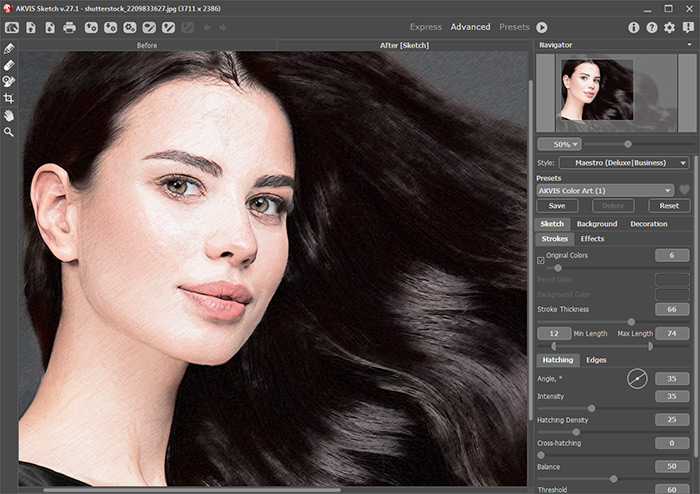 Стиль, красота и качество — вот что отличает наши эффекты к фотографиям. Более 5,000 фото эффекты, фото фильтры и кадров
Стиль, красота и качество — вот что отличает наши эффекты к фотографиям. Более 5,000 фото эффекты, фото фильтры и кадровФоторамка цветы новый
Интересные онлайн фото кадры в золотой конструкции с декоративным рисунком и. Здесь вы можете вставить фотографию на странице альбома раскрыты, а на переднем плане является сфера букета розовых магнолий. Сложные и многогранные модели с небольшими элементами декораций. Вертикальные фото рамка.Фоторамка цветы
А потом весело! В Funny.Pho.to услуг вы также найдете красивые шаблоны фото, что «носить» свои фотографии с помощью специальных фильтров и поместить их в красивых старинных «сюжет».Фотографии кадров новый
Ретро стиль придает нежность и женские образы. Кроме того, здесь, идеальный выстрел, бабушки и дедушки были молоды. Фоторамка онлайн декоративные яркие цвета, которые вы можете вставить фото на фоне открытой книги среди цветов и жемчужные ожерелья.Красивые цветочные фотографии бесплатно онлайн
Очень удобные коллажи для размещения не только фото, но и к ее написания. Вставьте фото в этой деликатной декоративная рамка онлайн украшен цветочными листьями на фоне поверхности воды, а также на фоне кадра показывает, горящие свечи.
Вставьте фото в этой деликатной декоративная рамка онлайн украшен цветочными листьями на фоне поверхности воды, а также на фоне кадра показывает, горящие свечи.Онлайн фотошоп PhotoFunia — «Photofunia — сервис для создания необычных и оригинальных эффектов для фото. С его помощью обрабатывать фотографии легче лёгкого!»
Всем привет!
В наше время существует довольно много различных он-лайн сервисов для работы с фотографиями.
Photofunia — это один из таких сайтов. С его помощью можно легко и быстро (и кроме того — без регистрации) создавать различные эффекты для ваших фото.
Сервис существует с 2007 года, там вы сможете найти сотни фотоэффектов (они распределены по категориям), которые дополняются и усовершенствуются.
Интерфейс сайта Photofunia простой и интуитивно понятный.
Когда мы заходим на главную страницу, то видим список категорий (постеры, фильтры, рамки и др. ), а также последние добавленные на сайт эффекты.
), а также последние добавленные на сайт эффекты.
В качестве примера превратим фото в рисунок карандашом.
Для обработки фотографии (создания нужного эффекта) нужно сделать следующее:
1) Выбрать шаблон.
В нашем случае проще воспользоваться поиском. Я набрал в строке поиска «карандаш» и получил несколько различных вариантов.
Пусть это будет «Карандашный рисунок».2) Далее необходимо выбрать фото. Кроме того, справа будут представлены образцы — как будет выглядеть ваша фотография после обработки.
3) После нажатия на кнопку «Выберите фото» появится окно для загрузки фотографии, причём можно выбирать из нескольких источников. 4) После загрузки фото нажимаем на «Создать».Несколько секунд ожидания и можно увидеть результат. Вот как выглядит обработанная фотография:
Вот как выглядит обработанная фотография:
В общем, всё очень просто
Сейчас покажу ещё несколько интересных эффектов. В процессе создания некоторых из них можно подбирать специальные параметры.
Выставка современного искусства.
Акварельный всплеск.
Фотография, помещённая в классическую рамку.Картина маслом.
Открытая книга.Настенный постер.
Что касается недостатков сервиса Photofunia, то я вижу только один минус.
Здесь мало возможностей для настройки инструментов преобразования, поэтому для более креативной обработки своих фотографий придётся пользоваться Фотошопом или специальными программами, заточенными под какую-то конкретную задачу (например, AKVIS Sketch предназначена для создания рисунка из фото).
Как итог.
Photofunia — это довольно увлекательный сервис, где можно создать множество эффектов для любой фотографии и поднять себе настроение.
Стоит отметить, что все информацию о всех эффектах можно получить в блоге разработчиков, блог также находится на этом сайте.
Кроме того, у Photofunia для мобильных устройств существуют специальные приложения (Android, iOS, Windows Phone и др.), ссылки доступны в соответствующем разделе главного меню.
Если вы ещё не знакомы с этим сервисом, то рекомендую познакомиться
Спасибо за внимание!
Как нарисовать на фотографии в фотошопе. Как сделать фото как нарисованное с помощью PhotoShop
Многим пользователям хочется как-то отредактировать свою фотографию, сделать ее более красивой или заметной. Для редактирования фотографий и наложения эффектов существует множество программ, которые всем давно известны, как и эффекты из них. Чтобы не повторяться каждый раз выкладывая похожие по обработке картинки, можно преобразовать фото в рисунок карандашом. Это, несомненно, сразу же привлечет внимание к изображению.
Это, несомненно, сразу же привлечет внимание к изображению.
Проделать данную операцию можно несколькими способами . Для начала, можно воспользоваться серьезными графическими редакторами, которые устанавливаются на компьютер пользователя, и провести все действия через них. Если такой метод не нравится пользователю, то можно использовать приложения для мобильных устройств или зайти на онлайн сервисы и провернуть все с их помощью. В этой статье будет рассказано о том, как именно и с помощью каких приложений можно сделать из своей картинки фото карандашом.
Как сделать из фото рисунок карандашом онлайн
Для начала стоит разобрать работу онлайн сервисов, которые позволяют преобразовать фото в рисунок карандашом, потому что они не требуют установки дополнительного программного обеспечения на компьютер пользователя, что может оказаться немаловажным фактором при единственном преобразовании фото или если оно будет делаться не так уж и часто. В этом разделе будут перечислены несколько сервисов, на которых можно провести требуемую операцию.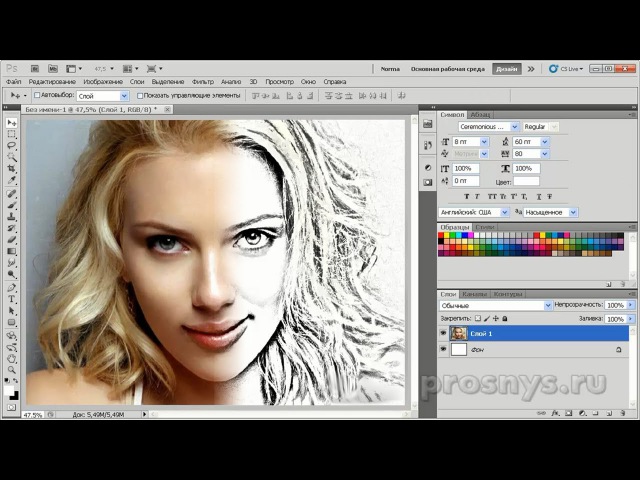
Photo Phunia
Сам сервис пользователь может найти по ссылке photofunia.com . Сразу откроется страница с эффектом карандаша. Пользоваться им довольно просто, не требуется никаких специальных навыков , также нет необходимости в длительной и точной настройке разнообразных параметров. Нужно всего лишь зайти на указанный сайт, после чего следует загрузить на него фотографию, сделать это можно как с компьютера, так и с ноутбука или мобильного устройства. Для выбора фотографии следует нажать на Browse .
После этого останется только выбрать цветной рисунок пользователь хочет получить себе или же черно-белый. Теперь следует кликнуть по создать , после чего дождаться завершения обработки, посмотреть на результат и, если он устраивает пользователя, сохранить карандашный рисунок обратно к себе на устройство.
Croper
Этот сервис расположен по ссылке croper.ru . Чтобы сделать фото карандашом в этом онлайн фотошопе, пользователю потребуется навести мышкой на пункт меню Файлы , после чего выбрать нужный вариант загрузки исходника из списка и указать путь до фотографии. Теперь остается найти тот раздел меню, который и проведет нужное преобразования, в нашем случае стоит пройтись по следующим пунктам «Операции» — «Эффекты» — «Карандаш ». Сверху появится несколько новых параметров, которые будут отвечать за способы отрисовки, можно «поиграться» с ними и решить, какое же изображение подойдет лучше всего.
Теперь остается найти тот раздел меню, который и проведет нужное преобразования, в нашем случае стоит пройтись по следующим пунктам «Операции» — «Эффекты» — «Карандаш ». Сверху появится несколько новых параметров, которые будут отвечать за способы отрисовки, можно «поиграться» с ними и решить, какое же изображение подойдет лучше всего.
Теперь остается только кликнуть по Применить , после чего дождаться окончания преобразования. На итоговом рисунке можно немного изменит контрастность, после чего можно загружать на свое устройство фото переделанное в рисунок карандашом.
Программы для создания рисунка из фото
Теперь, когда самые простые и быстрые способы описаны, можно переходить к описанию специализированного программного обеспечения, которое требуется устанавливать на компьютер.
Как из фото сделать рисунок в Фотошопе
Карандашный рисунок из фотографии в Фотошопе сделать достаточно просто. К сожалению, одного единственного фильтра, который превращает фото в рисунок не существует, поэтому нужно придерживаться следующей процедуры.
После того, как пользователь установит на свой компьютер программу Adobe Photoshop , потребуется запустить ее и открыть там изображение, над которым и будет производится работа. После этого следует найти вкладку «Adjustments » (Коррекция), который будет находится на панели отображения стилей, после этого следует нажать на инструмент «Hue » (Оттенок).
После проведенных действий в списке, который содержит все слои, появится еще один, позволяющий изменять палитру оттенков. Называется он Цветовой тон/Насыщенность .
Необходимо в него зайти и переместить ползунок Saturation (Насыщенность) в крайнее левой положение.
Данное действие позволит привести изображение к черно-белому виду. Теперь вновь необходимо перейти к слоям и выбрать там фон.
Теперь следует скопировать его . Для этого следует отыскать в главном меню пункт Layer (Слои), нажать на него, после чего кликнуть на «New Layer» — «Layer via Copy» (Новый слой – Скопировать).
Теперь снова придется использовать главное меню, в нем нужно найти Image (Изображение), после чего кликнуть на «Adjustments»-«Invert » (Коррекция – Инверсия). Эти действия позволят отобразить фотографию в виде негатива. Теперь в списке понадобится выбрать копию фонового слоя и нажать на пункт Color Dodge
Теперь нужно перейти к меню слоя.
В этом меню нужно произвести конвертирование в «Smart Object » (Смарт-объект). Теперь это смарт объект и у него есть ярлык.
Теперь следует применить еще несколько пунктов меню. Для начала нажать на Filter (Фильтры), после чего перейти к пункту «Blur» (Размытие) и кликнуть по «Gaussian Blur » (Размытие по Гауссу). Радиус выставить в 12.
На этом все будет закончено, можно сохранять результат.
В случае необходимости цветного рисунка, следует активировать пункт цветности в слоях.
GIMP
Это бесплатный редактор изображений, который поможет сделать из фото портрет карандашом. Подробнее про него можно узнать на официальном сайте . После установки программы, которая делает из фото рисунок, потребуется открыть то изображение, над которым будут производится манипуляции.
Подробнее про него можно узнать на официальном сайте . После установки программы, которая делает из фото рисунок, потребуется открыть то изображение, над которым будут производится манипуляции.
Чтобы сделать эскиз из фотографии, нужно нажать на «Цвет», после чего кликнуть по «Обесцветить ». Далее стоит зайти в слои и произвести копирование фонового слоя, после чего работать уже с этой копией.
Теперь следует кликнуть по «Фильтру», а дальше нажать на «Выделение края » — «Край». Откроется окно с настройками, нужно установить такие же, как и на рисунке. То есть «Светлота», Алгоритм Лаплас, Величина 2.0, «Размыть».
Осталось произвести последнее действие, следует нажать на «Цвет», а потом выбрать пункт «Инвертировать ».
Также весь процесс можно посмотреть на видео:
Paint.NET
Главным плюсом Paint.NET является ее простота использовании. Картинки до и после обработки представлены на рисунке.
Для начала нужно открыть изображение , после чего выделить его, перейти к эффектам и нажать на «Картину маслом ». Появится окно с параметрами. Здесь стоит поэкспериментировать и подобрать те значения, при которых рисунок будет больше всего нравится пользователю.
Появится окно с параметрами. Здесь стоит поэкспериментировать и подобрать те значения, при которых рисунок будет больше всего нравится пользователю.
После этого можно перейти к эффектам, выбрать стилизацию и указать Барельеф .
Теперь стоит перейти к слоям, выбрать тот, в котором и происходила работа, после чего выбрать опцию режим смешивания и кликнуть на перекрытие. Это позволит убрать серый цвет с итогового контурного рисунка.
Программы для Андроид
Для тех, кто в основном пользуется мобильными устройствами, также были придуманы программы. В этом разделе будут указаны приложения, которые могут наложить нужный эффект, а также будет приведена инструкция по их использованию.
Prisma
Prisma обучается с каждым использованием, так что нет нескольких одинаковых изображений или эффектов. Все, что нужно пользователю, так это скачать ее из магазина и установить. После этого в нее можно будет добавлять фотографии и изображения.
После добавления пользователь сможет выбрать внизу нужные фильтры , можно выбрать в качестве стиля метод рисования одного из известных художников.
Карандашный рисунок
В случае с Карандашным рисунком все также довольно просто. Нужно скачать и установить программу, после чего можно добавить в приложение сохраненные файлы, либо сделать новое фото.
Вверху можно задать тип изображения . Для цветного рисунка следует выбирать цветной карандаш, а для монохромного изображения стоит выбрать черно-белый.
Sketch Камеры
Нужно установить Sketch Камеры , загрузить фото, а в нижней части выбрать цветовую гамму . Ее же можно настраивать в параметрах, который располагаются чуть выше. Эффект нарисованного фото применяется автоматически.
После завершения работы можно будет нажать на поделится и отправить фото в социальные сети.
Что делать, если рисовать ни карандашом, ни с помощью компьютерной мыши вы не умеете, а создать цифровой рисунок хочется? На сегодняшний день множество людей интересует вопрос о том, как сделать фото как нарисованное. Ответ на него достаточно прост: все, что для этого нужно — это внимательно изучить предоставленный в этой статье материал и применить полученные знания на практике.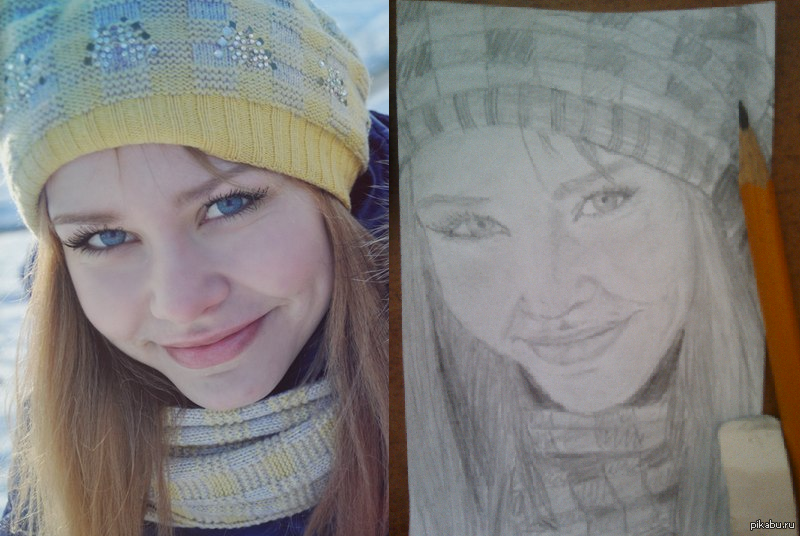
Поговорим об искусстве
В былые времена, чтобы запечатлеть момент, требовалось иметь художественный талант и долго учиться, но в наше время существует такое понятие, как фотография, так что уметь рисовать вовсе не обязательно. Благодаря современной технике мы можем мгновенно создавать свои маленькие произведения искусства. Ну а наличие всевозможных графических редакторов открывает широкий спектр возможностей для творчества путем рисования и обработки фотографий и применения разнообразных эффектов.
Как можно нарисовать фото?
Существует несколько разных способов того, как превратить фотографию в настоящий рисунок. Самый простой — это преобразование фотографий непосредственно в вашем браузере онлайн. Понятно, что все имеющиеся там настройки являются общими и не могут подстроиться под каждое фото. Второй, более продуктивный способ — это использование специально созданных для таких целей программ. На просторах интернета находится большое количество разных редакторов, направленных именно на превращение снимка в подобие рисунка. Количество доступных настроек будет уже больше, и вы сможете достигнуть приемлемого результата. Наилучшим способом считается использование графического редактора вроде PhotoShop (далее — «Фотошоп»). В таком случае редактирование фото происходит под вашим личным контролем, а значит, и итоговое произведение будет оптимальным.
Количество доступных настроек будет уже больше, и вы сможете достигнуть приемлемого результата. Наилучшим способом считается использование графического редактора вроде PhotoShop (далее — «Фотошоп»). В таком случае редактирование фото происходит под вашим личным контролем, а значит, и итоговое произведение будет оптимальным.
Конечно, самый впечатляющий результат вы получите, заказав портрет или пейзаж у художника, но нашей целью является ознакомление с работой редактора, чтобы каждый смог без труда понять, как сделать фото как нарисованное. Так что работу кисточкой оставим художникам, а сами разберемся с принципом работы «Фотошопа». Ничего сложного в поставленной задаче нет: если внимательно прочитать инструкцию и пошагово выполнить все указанные действия, то все легко получится. Конечный результат будет радовать глаз, а вы сможете научиться чему-то новому.
нарисованное карандашом, в «Фотошопе»?
Есть много возможностей сделать из используя средства «Фотошопа». Для начала рассмотрим самый простой способ, после которого фотография превратится в черно-белый рисунок карандашом.
Для начала рассмотрим самый простой способ, после которого фотография превратится в черно-белый рисунок карандашом.
Работа с красками
Как сделать фото как нарисованное красками? С помощью специального фильтра, разработанного компанией Adobe, который находится в свободном доступе в интернете — Pixel Bender. В версии Ps6 он уже предустановлен, и в русскоязычном варианте называется «Масляная краска» и находится в верхнем меню в графе «Фильтр».
Такой эффект особенно хорошо смотрится на фотографиях каких-нибудь мест: старинных зданий, пейзажей и натюрмортов. Применять его к фотографиям человека тоже можно, но результат может быть неоднозначным.
Использовать этот способ редактирования еще легче, чем предыдущий: вы просто открываете нужное фото, затем переходите в верхнем меню «Фильтр — Масляная краска…», после чего открывается дополнительное окно фильтра, в котором вы, изменяя настройки, сразу видите будущий результат. Изменяются два основных параметра — свойства кисти и освещение. Итоговая картинка получается очень красивой, а главное, кажется, что она действительно нарисована с помощью кистей и красок.
Итоговая картинка получается очень красивой, а главное, кажется, что она действительно нарисована с помощью кистей и красок.
И напоследок
Как упоминалось выше, существует множество вариантов того, как сделать фото как нарисованное, как создать действительно запоминающийся рисунок способом обработки фотографий. Можно добиться эффекта мультика, карикатуры, комикса, картины, наброска. Список можно продолжать столько, на сколько хватит вашей фантазии. Возможности в среде графических редакторов практически безграничны — нужно только не бояться учиться. Устанавливайте PhotoShop, начинайте с простого, постепенно повышая мастерство, и вы добьетесь отличных результатов!
Стилизация фото всегда очень занимает начинающих (и не очень) фотошоперов. Без долгих предисловий скажу, что в этом уроке Вы узнаете, как из фотографии сделать рисунок в Фотошопе.
Урок не претендует на какую-либо художественную ценность, я просто покажу несколько приемов, которые позволят добиться эффекта рисованного фото.
Еще одно примечание. Для успешного преобразования фото должно быть довольно большого размера, так как некоторые фильтры не могут быть применены (могут, но эффект не тот) к мелким изображениям.
Итак, открываем в программе исходную фотографию.
Делаем копию изображения, перетащив его на значок нового слоя в палитре слоев.
Затем обесцвечиваем фотографию (тот слой, который только что создали) сочетанием клавиш CTRL+SHIFT+U .
Делаем копию данного слоя (см. выше), переходим на первую копию, а с верхнего слоя снимаем видимость.
Теперь приступаем непосредственно к созданию рисунка. Переходим в меню «Фильтр – Штрихи – Перекрестные штрихи» .
Ползунками добиваемся примерно того же эффекта, что и на скриншоте.
Затем переходим на верхний слой и включаем его видимость (см. выше). Переходим в меню «Фильтр – Эскиз – Ксерокопия» .
Как и с предыдущим фильтром, добиваемся эффекта, как на скрине.
В итоге получаем нечто подобное (помните, что результаты будут видны в полной мере только при стопроцентном масштабе):
Продолжаем создавать эффект рисунка в фотошопе. Создаем отпечаток (объединенную копию) всех слоев сочетанием клавиш CTRL+SHIFT+ALT+E .
Затем снова идем в меню «Фильтр» и выбираем пункт «Имитация – Масляная живопись» .
Накладываемый эффект не должен быть слишком сильным. Старайтесь сохранить побольше деталей. Главной отправной точкой являются глаза модели.
Подходим к завершению стилизации нашего фото. Как мы можем видеть, краски на «картине» слишком яркие и насыщенные. Исправим эту несправедливость. Создаем корректирующий слой «Цветовой тон/Насыщенность» .
В открывшемся окне свойств слоя приглушаем цвета ползунком насыщенности и добавляем немного желтого цвета на кожу модели ползунком цветового тона .
Финальный штрих – наложение текстуры холста. Такие текстуры можно в огромном количестве найти в интернете, набрав в поисковой системе соответствующий запрос.
Такие текстуры можно в огромном количестве найти в интернете, набрав в поисковой системе соответствующий запрос.
Перетягиваем картинку с текстурой на изображение модели и, если требуется, растягиваем ее на весь холст и нажимаем ENTER .
Меняем режим наложения (см. выше) для слоя с текстурой на «Мягкий свет» .
Вот что в итоге должно получиться:
Если текстура слишком сильно выражена, то можно снизить непрозрачность этого слоя.
К сожалению, требования к размерам скриншотов на нашем сайте не позволят мне показать конечный результат в масштабе 100%, но и при таком разрешении видно, что результат, как говорится, налицо.
На этом урок окончен. Вы сами можете поиграть с силой эффектов, насыщенностью цветов и наложением различных текстур (например, можно вместо холста наложить текстуру бумаги). Удачи Вам в творчестве!
Вы легко сможете достичь этого за короткий период. Из этого урока вы узнаете, каким образом создаются рисунки из фотографии с помощью кистей. Если в работе использовать графический планшет то можно достичь ещё лучшего эффекта. В похожем уроке рассматривался еще один вариант создания из фотографии карандашного рисунка. Итак, начнём!
Если в работе использовать графический планшет то можно достичь ещё лучшего эффекта. В похожем уроке рассматривался еще один вариант создания из фотографии карандашного рисунка. Итак, начнём!
Вот результат, который должен получиться:
В уроке использовалось изображение с платного ресурса, но вы с легкостью сможете найти в интернете и бесплатные фотографии подобной темы.
1. Настройка изображения
Шаг 1
Открываем наш исходник в программе Photoshop. Кликнем два раза по слою Фон, чтобы разблокировать его и даем название ему Слой 1. Создаём Новый слой и называем его Слой 2. Устанавливаем цвет переднего плана белым, а затем с помощью инструмента Заливка (G), заливаем его белым цветом. Поместим Слой 2 под слоем с исходником.
Цветное изображение преобразуем в чёрно-белое. Делаем активным слой с фотографией и заходим в меню Изображение – Коррекция — Цветовой тон / Насыщенность и в появившемся окне настроек уменьшаем Насыщенность до -100.
2. Создание эффекта рисунка
Шаг 1
Переходим к созданию самого эффекта рисунка. Добавляем к слою с изображением тигра слой-маску. Для этого кликаем по иконке слой-маски и сразу заливаем её чёрным цветом при помощи инструмента Заливка (G).
Дальше, переключаем цвет переднего плана на белый. Цвет заднего плана должен быть чёрным. Активируем инструмент Кисть (B).Выбираем из набора кистей Плоскую тупую с короткой жёсткой щетиной , устанавливаем размер 60 пикс. и начинаем наносить штрихи по чёрной слой-маске (с кистями и размерами можете поэкспериментировать и выбрать другую, понравившуюся).
Шаг 2
Продолжая наносить мазки белой кистью на маске слоя мы восстанавливаем изображение, придавая ему текстуру рисунка. Старайтесь, чтобы мазки кисти были похожи на штриховку или пересекающую штриховку, которая имитирует технику карандашного рисунка.
Шаг3
Инструментом Перемещение (V) расположите изображение тигра по центру документа и добавляйте штрихи до полного удовлетворения. По завершению продублируйте этот слой клавишами Ctrl+J .
По завершению продублируйте этот слой клавишами Ctrl+J .
Шаг 4
Теперь нужно усилить эффект рисунка. Заходим в меню Изображение – Коррекция – Уровни и устанавливаем настройки для RGB канала как на скрине, тем самым усиливаем контраст и выделение штрихов. После этого объединяем все слои вместе Ctrl+Alt+Shift+E .
Шаг 5
На полученном результате можно и остановиться, но лучше потратить еще пару минут и сделать рисунок максимально приближенным к настоящему, сделанному на бумаге. Делать это будем с помощью градиента, постараемся добиться эффекта фотографии рисунка.Кликаем правой мышкой по слою с рисунком и в выпавшем меню идем в опцию Параметры наложения (можно просто дважды кликнуть на слое левой мышкой). Выбираем стиль слоя Наложение градиента , устанавливаем значения как на скрине.
Часто пользователи хотят узнать, как сделать из фотографии рисунок, чтобы в дальнейшем распечатать фотографию и хранить её в виде рисунка.
Рассмотрим самые эффективные способы.
Для начала ассмотрим несколько популярных сервисов, с помощью которых вы сможете быстро создать на фотографии эффект рисунка, не устанавливая дополнительное программное обеспечение на компьютер.
Сервис Photo Phunia
На данном сайте юзеры могут воспользоваться автоматическим эффектом, с помощью которого обычная картинка преобразовывается в рисунок.
Также вы можно выбрать текстуру фона исходного файла: цветная, белая или «особая» .
- Чтобы начать работу, выберите файл на своём ПК. Для этого нажмите на сайте копку «Browse» .
- Затем определите цветовую гамму изображения (чёрно-белая или цветная).
- Кликните на форме текстуры, которую хотите получить на выходе и нажмите на кнопку «Создать» , чтобы начать процесс преобразования файла.
- Через несколько секунд будет сгенерирована прямая ссылка на скачивание картинки из сайта.
Сервис Croper
Следующий популярный сайт для создания рисунка из обычной картинки – это Croper .![]() Этот онлайн фоторедактор позволяет применять к фотографии дополнительные эффекты.
Этот онлайн фоторедактор позволяет применять к фотографии дополнительные эффекты.
С его помощью вы сможете создать уникальное изображение без потери качества. Одна из самых популярных возможностей этого сайта – функция рисунка карандашом .
Преобразования файла происходит за счёт создания более тёмных тонов изображения, затем на слои картинки постепенно накладываются штрихи, которые, в свою очередь, делают из снимка эскиз.
Интерфейс редактора очень простой:
- Загрузите файл на сайт, нажав на соответствующую кнопку.
- Картинка откроется в новом окне сайта.
- После этого найдите вкладки главного меню – они расположены в верхней части сайта.
- Кликните по очереди на «Операции» -«Эффекты» — «Карандаш» .
Результат работы Croper представлен на рисунке ниже.
Создание рисунка в Adobe Photoshop
С помощью вы также можете создать из обычной картинки рисунок карандашом.
Используя встроенные функции программы, вы сможете добиться более качественного отображения всех штрихов и итоговая картинка будет выглядеть естественно. Эффект рисунка будет очень хорошо виден, если вы распечатаете его на принтере. Для большего эффекта можно воспользоваться белой или крафтовой бумагой.
Эффект рисунка будет очень хорошо виден, если вы распечатаете его на принтере. Для большего эффекта можно воспользоваться белой или крафтовой бумагой.
Все приведенные ниже действия выполнены в программе . Использованные функции доступны в более ранних и во всех новых версиях приложения.
Мы будем использовать обычную отсканированную фотографию.
Шаг 1. Для начала нам нужно скопировать оригинальное изображение. Для этого откройте картинку в программе, дождитесь загрузки панели инструментов и нажмите на кнопку F7 .
Шаг 2. Затем кликните на сочетании кнопок Ctrl+J . Таким образом вы создадите дубликат слоя.
Процедура обесцвечивания
Шаг 3. Для этого нажмите на пункт Изображение (главное меню программы). Кликните на «Коррекция» –«Инверсия» .
Также, чтобы применить обесцвечивание для слоя, достаточно нажать одновременно на клавиши Ctrl+I .
В результате обесцвечивания мы получим негатив изображения, а не его чёрно-белый вариант. Все светлые участки фотографии станут тёмными, а тёмные — светлыми.
Все светлые участки фотографии станут тёмными, а тёмные — светлыми.
На панели слоёв полученный негатив будет отображён в виде второй копии оригинального слоя. Далее изменим режим отображение слоя .
Шаг 4. Кликните на слое 2 и в строке «Режим » откройте выпадающий список. Кликните на «Осветление основы» .
Шаг 5. После изменения режима полотно проекта станет полностью или частично белым. На панели главного меню нажмите «Фильтр» -«Размытие» .
Шаг 6. Из предложенного списка выберите «Размытие по Гауссу ». В открывшемся окне отрегулируйте ползунок, создавая уровень размытости.
Чем выше значение этого показателя, тем светлее становится картинка, приобретая очертания нарисованной.
Важно! Не переусердствуйте с применением фильтра размытости, иначе фотография может стать слишком светлой и эффект карандаша потеряется. Оптимальное значение размытости — 12,5 – 13 пикселей.
Такой метод обесцвечивания позволяет добиться максимальной чёткости штрихов картинки, не теряются пиксели, сохраняется разрешение картинки.
Как видим, картинка приобрела очертания карандаша, но не стала слишком светлой.
Шаг 7. Перейдите в окно работы со слоями и выберите самый первый слой, как показано на рисунке ниже. Затем понесите указатель к названию слоя и дождитесь появления контекстного меню.
Рис. 11 — изменение режима отображения слоя
Шаг 9. Выберите самый верхний слой (слой 1). Нужно изменить режим его показа на «Умножение». Это позволяет затемнить каждую линию эскиза, придавая эскизу больше натуральности.
Линии не должны быть слишком тёмными. Если же такое случилось, отрегулируйте параметр «Непрозрачность» до отметки 50%.
Необходимо, чтобы сохранился цвет «простого» карандаша.
На этом можно закончить работу. В результате мы получаем чёрно-белый эскиз первоначальной фотографии.
Шаг 10. Если вы хотите добавить эскизу немного цвета, создайте копию фонового слоя, нажав наCtrl+J .
Теперь нам нужно только изменить параметры цвета отображения сделанного дубликата слоя.
Шаг 11. Выберите режим «Цветность»
Рис. 13 — итог создания рисунка из фотографии
Конечный результат преобразования картинки в эскиз будет выглядеть следующим образом:
Создание рисунка из обычной фотографии в Фотошопе займёт у вас не более 10 минут, даже если вы не являетесь продвинутым пользователем.
Такой метод позволяет добиться наиболее качественного эффекта нарисованной карандашом картинки.
Конвертер фото в карандашный набросок
Конвертер фото в карандашный набросок
Это самая мощная и настраиваемая программа из когда-либо созданных для преобразования фотографии или любого другого изображения в удивительно реалистичный карандашный набросок или даже другой вид детализированного искусства, например, сделанные лучшими профессионалами художники.
Изменяя параметры интерфейса, вы можете получать различные виды штрихов, давления и смешивания, поэтому можно
создать произведение искусства, которое выглядит так, как будто оно сделано с помощью карандаша, ручки и чернил, угля, мелка, мела, акварели, пастели и т. д.Примеры изображений, показанные ниже, иллюстрируют некоторые из множества различных стилей рисования, которые вы можете создать.
д.Примеры изображений, показанные ниже, иллюстрируют некоторые из множества различных стилей рисования, которые вы можете создать.
Посмотрите сами, какие потрясающие рисунки способен создавать этот инструмент. Идти к Лучшие фотоэффекты карандашного наброска.
ВАЖНЫЕ СОВЕТЫ:
- рисунки ниже являются лишь примерами. Они не показывают все виды искусства, которые можно создать из фотографии или рисунок с помощью программного обеспечения.
- , когда входным изображением является фотография, обычно рекомендуется использовать опцию «умные штрихи» ниже. Этот технология заставляет средство визуализации генерировать больше штрихов в наиболее релевантных областях входного изображения, оставляя менее важные части более пусты. Если входное изображение не является фотографией или это фотография, исходный фон которой была обрезана (заменена на однотонную), поэтому такой вариант не всегда подходит.
- , если ваш результат не так хорош, как вы ожидали, возможно, это вызвано распределением цвета входного изображения.
 Обычно вы можете улучшить выходное изображение, выполнив некоторую предварительную обработку цветов входной фотографии.
Для таких тривиальных операций, как изменение яркости или контрастности, вы можете использовать Picture to People.
Редактор изображений и получить более сложные преобразования
(например, умное изменение насыщенности или перераспределение цвета) вы можете воспользоваться преимуществами Picture to People
Фотоэффекты.
Обычно вы можете улучшить выходное изображение, выполнив некоторую предварительную обработку цветов входной фотографии.
Для таких тривиальных операций, как изменение яркости или контрастности, вы можете использовать Picture to People.
Редактор изображений и получить более сложные преобразования
(например, умное изменение насыщенности или перераспределение цвета) вы можете воспользоваться преимуществами Picture to People
Фотоэффекты.
Оригинал фото
Лучшие художественные эффекты для превращения фотографий в эскизы
Мы все мечтали стать следующим Пикассо, но что происходит, когда вы кладете карандаш на бумагу и не можете воплотить свое творение в жизнь? Пытаетесь ли вы нарисовать портрет своего партнера, собаки или любимого пейзажа, иногда вам просто не удается улучшить эти мелкие детали.
Если вы хотите рисовать, но у вас нет навыков (или времени), эффекты BeFunky Artsy станут отличным лайфхаком. Если вы хотите превратить фотографии в эскизы для социальных сетей или для домашнего декора, все, что вам нужно, — это ваши любимые фотографии и учетная запись BeFunky Plus для создания всевозможных классных эскизов — никаких реальных художественных навыков не требуется!
Если вы хотите превратить фотографии в эскизы для социальных сетей или для домашнего декора, все, что вам нужно, — это ваши любимые фотографии и учетная запись BeFunky Plus для создания всевозможных классных эскизов — никаких реальных художественных навыков не требуется!
Фото для эскиза Вдохновение
Когда дело доходит до превращения ваших фотографий в наброски, существует множество различных стилей на выбор. Ниже мы собрали наши любимые эффекты BeFunky Sketch, а также то, как вы можете использовать их, чтобы превратить ваши собственные изображения в потрясающие произведения искусства.
Ниже мы собрали наши любимые эффекты BeFunky Sketch, а также то, как вы можете использовать их, чтобы превратить ваши собственные изображения в потрясающие произведения искусства.
Эскиз
Если вам нравятся линейные эскизы, но вам не хватает точности, то эффекты Sketcher помогут вам.Вы можете легко превратить свою любимую фотографию (будь то портрет, пейзаж или что-то еще, что вы сфотографировали) в рисунок, похожий на набросок — графитовые карандаши, ластик или блокнот для рисования не требуются. ВНИМАНИЕ !!!!!!!!!!!!!!!!!!!!!!!!!!!!!!!!!!!!!!!!!!!!!!!!!!!!!!!!!!!!!!!!!!!!!!!!!!!!!!!!!!!!!!!!!!!!!!!!!!!!!!!!!!!!!!!!!!!!!!!!!!!!!!!!!!!!!!!!!!!!!!!!!!!!!!!!!!!!!!!!!!!!!!!!!!!!!!!!!!!!!!!!!!!!!!!!!!!!!!!!!!!!!!!!!!!!!!!!!!!!!!!!!!!!!!!!!!!!!!!!!
ВНИМАНИЕ !!!!!!!!!!!!!!!!!!!!!!!!!!!!!!!!!!!!!!!!!!!!!!!!!!!!!!!!!!!!!!!!!!!!!!!!!!!!!!!!!!!!!!!!!!!!!!!!!!!!!!!!!!!!!!!!!!!!!!!!!!!!!!!!!!!!!!!!!!!!!!!!!!!!!!!!!!!!!!!!!!!!!!!!!!!!!!!!!!!!!!!!!!!!!!!!!!!!!!!!!!!!!!!!!!!!!!!!!!!!!!!!!!!!!!!!!!!!!!!!!
На этой фотографии мы использовали Sketcher 6, чтобы превратить нашу фотографию в красочный набросок.
Инкифай
Художники из нескольких древних культур использовали чернила в своих рисунках изобразительного искусства, и теперь вы тоже можете. Однако забудьте о чернильнице и перо, поскольку эффекты Inkify от BeFunky помогут вам добиться нужного вида без беспорядка и всего одним щелчком мыши!
Однако забудьте о чернильнице и перо, поскольку эффекты Inkify от BeFunky помогут вам добиться нужного вида без беспорядка и всего одним щелчком мыши!
Если вы хотите, чтобы ваше изображение было черно-белым или цветным, есть эффект Inkify, подходящий для любого типа шедевра.Здесь мы использовали Inkify 4, чтобы напомнить стиль более ранних работ, выполненных тушью.
Поперечный люк DLX
Проще говоря, при перекрестной штриховке используются тонкие параллельные линии, проведенные близко друг к другу (например, сетка), чтобы создать иллюзию тени или текстуры на рисунке. Звук требует много времени? Поверьте, это так. Вместо того, чтобы часами сидеть сгорбившись над листом бумаги с карандашом в руке (и точилкой под рукой), есть более простой способ.
Звук требует много времени? Поверьте, это так. Вместо того, чтобы часами сидеть сгорбившись над листом бумаги с карандашом в руке (и точилкой под рукой), есть более простой способ.
Наш эффект Cross Hatch DLX имитирует эту уникальную технику одним щелчком мыши!
Чернила для промывки DLX
Ищете более мягкий, схематичный вид? Эффект Ink Wash DLX имитирует некоторые из ваших любимых мультфильмов или работы художников поп-арта, таких как Энди Уорхол и Рой Лихтенштейн. Эти художники использовали масло и краску Magna в своих работах, уделяя особое внимание толстым контурам, ярким цветам и мелким точкам. Вы можете сэкономить время, силы и расходы на художественные принадлежности, используя вместо этого эффект Ink Wash DLX нашего фоторедактора.
Эти художники использовали масло и краску Magna в своих работах, уделяя особое внимание толстым контурам, ярким цветам и мелким точкам. Вы можете сэкономить время, силы и расходы на художественные принадлежности, используя вместо этого эффект Ink Wash DLX нашего фоторедактора.
Независимо от вашего художественного стиля, ваши любимые фотографии очень легко превратить в ваши любимые наброски прямо на экране компьютера. Мы покажем вам, что делать дальше!
Мы покажем вам, что делать дальше!
Как превратить фотографии в эскизы с помощью BeFunky
Готовы превратить свою фотографию в впечатляющий набросок? Для начала зайдите в редактор фотографий BeFunky и загрузите свое изображение.
Затем нажмите Artsy , а затем Digital Art в левом меню. Здесь вы найдете все классные художественные эффекты, которые мы продемонстрировали выше, включая Sketcher, Inkify, Cross Hatch DLX и Ink Wash DLX.Эти эффекты DLX находятся в категории «Цифровое искусство».
Здесь вы найдете все классные художественные эффекты, которые мы продемонстрировали выше, включая Sketcher, Inkify, Cross Hatch DLX и Ink Wash DLX.Эти эффекты DLX находятся в категории «Цифровое искусство».
В этом уроке мы подробно рассмотрим эффект Ink Wash DLX , хотя процесс для всех эффектов Artsy в основном одинаков.Просто нажмите на желаемый эффект, чтобы применить его к фотографии. Вы заметите, что в вашем эффекте есть три варианта: «Настройки», «Отмена» и «Применить». Чтобы отредактировать определенные настройки вашего эффекта, нажмите Настройки . Здесь у нас есть возможность изменять такие элементы, как количество и уровень детализации.
Количество указывает на то, насколько сильным или слабым вы хотите, чтобы эффект отображался на вашей фотографии. Уровень детализации можно настроить для увеличения или уменьшения детализации эффекта.
Уровень детализации можно настроить для увеличения или уменьшения детализации эффекта.
И если вы хотите выборочно применить эффект Artsy к своему изображению, вы можете сделать это, щелкнув вкладку Erase (рядом с настройкой) и нарисовав эффект на части фотографии.Когда вы будете довольны тем, как выглядит эффект, нажмите кнопку с синей галочкой, чтобы применить его.
Затем все, что осталось сделать, — это сохранить фотографию. Нажмите Сохранить вверху экрана, чтобы сохранить свою работу на свой компьютер, а также в Facebook, Dropbox и другие!
Нажмите Сохранить вверху экрана, чтобы сохранить свою работу на свой компьютер, а также в Facebook, Dropbox и другие!
Если вы хотите вернуться к своему проекту позже (т.е. чтобы добавить к нему дополнительные эффекты), то мы также рекомендуем опцию Save as Project (которая позволяет вам сохранить его как редактируемый файл BeFunky Project в вашей учетной записи BeFunky или на компьютере).
Окончательное изображение
Та-да! На создание вашего художественного образа могли потребоваться считанные минуты, но он выглядит как шедевр, над которым вы работали несколько дней.
Кто знал, что превратить вашу фотографию в эскиз может быть так просто (не говоря уже о веселье)? Чтобы связаться со своим внутренним художником (кисти или халаты художника не требуются), щелкните ссылку ниже, чтобы перейти в редактор фотографий BeFunky и попробовать наши эффекты Artsy на себе!
Переходите от фотографии к искусству одним щелчком мыши.

Превратите свои фотографии в карандашные наброски и рисунки с помощью AKVIS Sketch
AKVIS Sketch конвертирует фотографии в карандашные наброски. Это делает ваши фотографии похожими на настоящие рисунки. Теперь вам не нужно брать в руки карандаш, чтобы почувствовать себя художником. Все, что вам нужно для создания оригинального произведения искусства — это хороший вкус и AKVIS Sketch !
Мы предлагаем эффективный метод, который позволяет создавать реалистичные цветные рисунки и Ч / б эскизы , имитировать технику графита и цветного карандаша и даже создавать эффекты угля, пастели и акварели.
В отличие от стандартных фильтров, предлагающих приблизительный набросок, AKVIS Sketch очень близок к рисованным работам художника-человека. Он позволяет одним щелчком мыши создать потрясающий карандашный рисунок из любой фотографии!
Он позволяет одним щелчком мыши создать потрясающий карандашный рисунок из любой фотографии!
Программа предлагает эти стили преобразования фотографий в эскизы: Classic , Artistic и Maestro , — каждый из которых имеет ряд предустановок и с возможностью создания широкого спектра карандашных рисунков на любой вкус.У каждого стиля есть свои преимущества. Поиграйте с настройками и наслаждайтесь результатами!
AKVIS Sketch имеет удобный интерфейс, позволяющий мгновенно обрабатывать изображения. Сначала вы можете превратить фотографию в рисунок с настройками по умолчанию, а затем подправить изображение, добавив цвета или попробовав разные техники — от карандаша до угля или акварели. Вы можете настроить все параметры: сделать штриховку более плотной или тонкой, изменить угол наклона штрихов, выбрать цвет карандаша и т. Д.
Чрезвычайно полезная функция Timeline позволяет получать полуобработанные эскизы и вариации вашего рисунка. Наблюдайте за процессом и выбирайте между снимками. Приколите результат и продолжайте играть. Затем вы можете сравнить варианты рисунка и выбрать лучший… или два.
Наблюдайте за процессом и выбирайте между снимками. Приколите результат и продолжайте играть. Затем вы можете сравнить варианты рисунка и выбрать лучший… или два.
Программа предлагает список готовых предустановок, которые упрощают работу с программой и экономят ваше время. Вы можете создавать свои собственные пресеты с вашими любимыми комбинациями фото и параметров рисования.
Дополнительные функции
С помощью программного обеспечения вы также можете добавить к своему изображению несколько уникальных фоновых эффектов! Создайте комбинацию эскиза и фотографии, смешав рисунки с реальной жизнью; имитируйте движение или добавьте «эффект машины времени», закручивая фон. Сделайте акцент на определенных частях изображения, художественно размыв остальную часть.
Персонализируйте свой карандашный набросок, вставив подпись, приветствие, логотип или водяной знак; добавить шероховатую текстуру поверхности к вашему изображениюПримените рамку к своему рисунку, чтобы создать настоящее произведение искусства.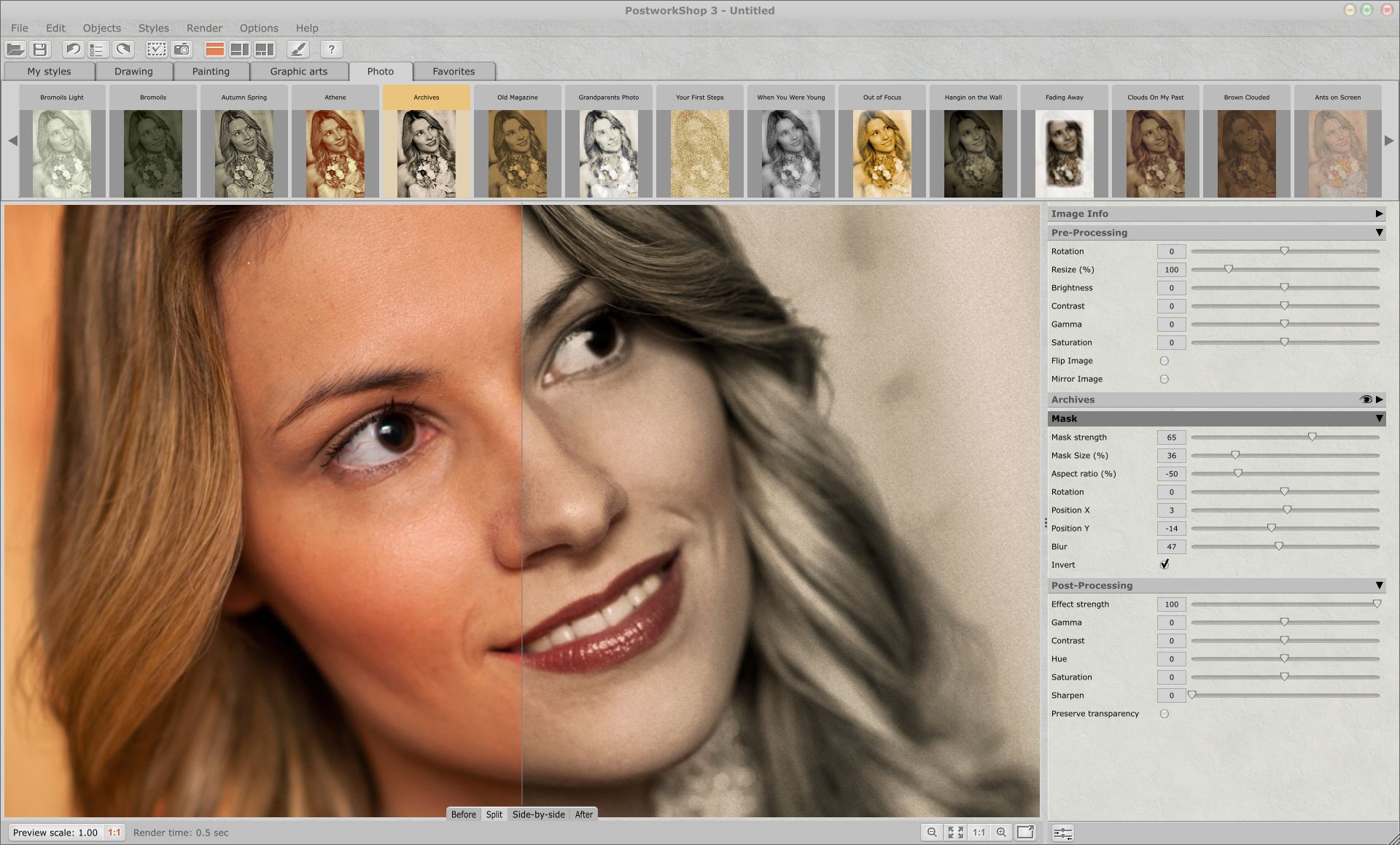
Поддержка пакетной обработки позволяет автоматически преобразовывать серии изображений. Таким способом можно делать комиксы или мультфильмы из домашних видео. Для обработки видео мы также предлагаем специальный фильтр для After Effects и Premiere Pro — AKVIS Sketch Video.
Область применения
Вы можете сделать карандашный портрет в подарок родным и близким, распечатать эскиз на футболке, украсить комнату акварельным рисунком или плакатом.Дизайнеры используют программу, чтобы быстро привести изображения в один стиль для веб-сайта, аккаунта в Instagram или рекламного буклета. Специалисты применяют Sketch, чтобы продемонстрировать особенности архитектурных стилей. С помощью этого программного обеспечения авторы создают иллюстрации к своим книгам.
Как профессионалы, так и домашние пользователи будут в восторге от простоты и эффективности программы и воодушевлены прекрасным результатом преобразования фотографии в эскиз.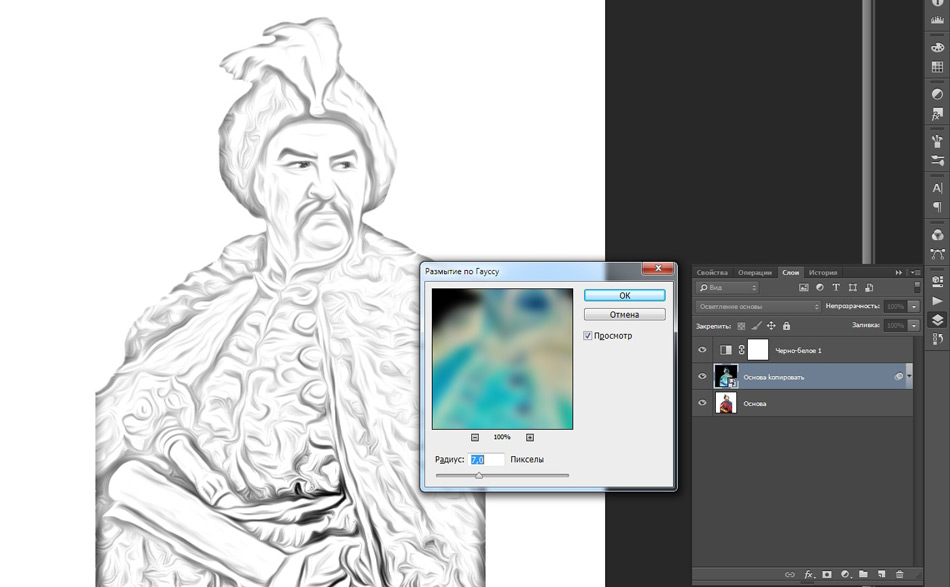 AKVIS Sketch — это очень весело!
AKVIS Sketch — это очень весело!
В целом замечательный инструмент для тех, кто всегда хотел рисовать, но не умел.
AKVIS Sketch доступен как отдельная программа и как плагин к фоторедактору. Версия плагина совместима с AliveColors, Adobe Photoshop, Corel PaintShop Pro и т. Д. Проверьте совместимость.
Функциональность программы зависит от типа лицензии. См. Сравнительную таблицу.
В течение пробного периода вы можете опробовать все варианты и выбрать лицензию, которая лучше всего соответствует вашим потребностям.
Программное обеспечение предлагает многоязычный пользовательский интерфейс.
Бесплатная 10-дневная пробная версияПопробуйте все функции программного обеспечения в течение 10-дневного бесплатного ознакомительного периода.
Регистрироваться не нужно. Просто скачайте полную версию и начните пользоваться бесплатной пробной версией!
Загрузите программу сейчас, чтобы воспользоваться ее функциями!
Заказать сейчас — AKVIS Sketch 24. 0
0Твиттер
Технический эскиз онлайн-фотоэффект
Наша миссия здесь, в Mediamodifier, — создать большую коллекцию онлайн-инструментов для работы с изображениями, и на этой неделе я представляю вам самый быстрый на планете создатель фотоэффектов для скетчей. Превратите свою фотографию в эскиз онлайн — это просто, очень быстро и, конечно же, бесплатно! Забудьте о медленных действиях и скриптах Photoshop — используйте этот простой онлайн-инструмент, чтобы мгновенно добавить технический эффект эскиза к любому изображению.
Просто нажмите кнопку загрузки или даже перетащите изображение прямо в заполнитель, и ваша фотография получит эффект художественного рисованного эскиза. Инструмент работает, анализируя ваше изображение и превращая контрастные области в черно-белые контуры. Почему бы тебе не попробовать?
Инструмент «Эффект открытого эскиза» Вот лишь несколько примеров того, что может делать этот инструмент, но я уверен, что ваши изображения будут выглядеть еще лучше! Так чего же ты ждешь? Давайте начнем с эффекта бесплатного наброска. Просмотрите изображения ниже, чтобы найти некоторые дизайнерские идеи и вдохновение для создания вашего первого эскиза.
Просмотрите изображения ниже, чтобы найти некоторые дизайнерские идеи и вдохновение для создания вашего первого эскиза.
Автомобильный фанатик? Сделайте замечательный постер или фоновое изображение в стиле рисования эскиза.
Хотите создать несколько эскизов картинок для профиля? Вот простой способ начать!
Отличный способ представить концепцию дизайна, превратить 3D-фотографию в минималистичный технический эскиз.
Превратите сложные изображения в простые наброски и визуализируйте свои идеи в черно-белом режиме. Инструмент «Эффект открытого эскиза»
Отправьте этот пост своему другу через:
- Электронная почта
Теги: рисунок, изображение для эскиза онлайн, эффект эскиза изображения онлайн, инструмент для онлайн-эскиза, эскиз карандашом эффект, эффект эскиза
Как сделать потрясающий карандашный набросок любой фотографии: 11 шагов (с изображениями)
Вспомните вступление к этому руководству, и я сказал вам, что рисование — это навык, которому можно научиться? Что ж, вот где я научу вас секретам рисования.
Ваш первый шаг — внимательно присмотритесь к исходному изображению и посмотрите на контурную карту, ищущую след перед собой. Где они похожи? Где они разные? Где самые светлые области, а где самые темные?
С вниманием к деталям и выполнением следующих шагов вы должны суметь сделать действительно отличный набросок в первый раз.
Итак, теперь я представляю вам свой рецепт успеха в блокноте:
1) Возьмите подушечку-ластик для сухой чистки и слегка и осторожно «потрите» всю бумагу до тех пор, пока вы едва не увидите свои следы.Это отличное место для начала, потому что оно очищает вашу бумагу и смягчает все контурные линии. Сделайте участки с наиболее тонкими чертами (глаза, нос, рот) максимально светлыми, чтобы можно было ПРОСТО ЕДИНСТВЕННО увидеть линии обводки. Области с большой темнотой не нужно так сильно освещать. Кроме того, моя техника на этом этапе заключается в том, чтобы сжать подушечку для сухой чистки (как будто я дою корову) на несколько дюймов над поверхностью блокнота для рисования, чтобы на бумагу выпали маленькие частицы ластика. После того, как я натер всю поверхность, я слегка начинаю «скраб».»Когда вы закончите освещать свои следовые линии, возьмите лисий хвост и смахните весь мусор в мусорное ведро или на пол.
После того, как я натер всю поверхность, я слегка начинаю «скраб».»Когда вы закончите освещать свои следовые линии, возьмите лисий хвост и смахните весь мусор в мусорное ведро или на пол.
2) Начните рисовать, сначала слегка закрасив самые темные области. Если вы рисуете портрет кого-то, начните с зрачков глаз, стараясь НЕ затемнять выделенные участки, где появляется белый круг или полумесяц. Определить точное местоположение этого маленького белого пятна — это хитрость, чтобы глаза на вашем рисунке выглядели правильно.
3) Не пытайтесь нарисовать объект на картинке, вместо этого просто попытайтесь сделать темные области темными, а светлые — светлыми. Не рисуйте то, что, как вы «думаете», есть, рисуйте то, что вы «видите».
4) Никогда не смахивайте рукой стружку от ластика или частицы сухого стирания. ВСЕГДА используйте свой лисий хвост.
5) Медленно создавайте темные участки. Мне нравится строить рисунок слоями.
6) Огрызки карандашей для штриховки — ваше секретное оружие. Используйте их, чтобы смешивать светлые участки с более светлыми.
Используйте их, чтобы смешивать светлые участки с более светлыми.
7) По большей части работа с полноразмерным черно-белым плакатом. Попробуйте продублировать его карандашами и ластиками.
8) Рисуйте только 50 минут за раз. Делайте 10-минутные перерывы каждый час, пока вы рисуете, иначе вы будете делать ошибки и вам придется больше пользоваться ластиком.
9) Использование ластика — это хорошо, он показывает, что вы видите ошибку и собираетесь попробовать еще раз. Но также имейте в виду, что каждый раз, когда вы что-то стираете, вы фактически сводите на нет время, потраченное на наброски.Больше ластика — и вы зря тратите больше своего драгоценного времени. Постарайтесь по-настоящему взглянуть на то, что вы пытаетесь скопировать, прежде чем прикладывать карандаш к бумаге. Если вы точно не знаете, что пытаетесь нарисовать карандашом, шансы получить точное представление о том, на что вы смотрите, очень малы.
10) Научитесь смотреть на негативное пространство. Вместо того, чтобы сосредотачиваться на щеке или волосах, попробуйте нарисовать там, где их НЕ НУЖНО. Другими словами, если взглянуть на форму чисто белых областей, часто можно лучше понять их расположение.Если вы нарисовали, например, рот или нос, и он выглядит нечетко, попробуйте взглянуть на фактическую форму бликов, которые не имеют темноты, и нарисуйте их контуры.
Вместо того, чтобы сосредотачиваться на щеке или волосах, попробуйте нарисовать там, где их НЕ НУЖНО. Другими словами, если взглянуть на форму чисто белых областей, часто можно лучше понять их расположение.Если вы нарисовали, например, рот или нос, и он выглядит нечетко, попробуйте взглянуть на фактическую форму бликов, которые не имеют темноты, и нарисуйте их контуры.
11) Работайте по спирали наружу от темных областей, обращая особое внимание на то, где другие элементы находятся по отношению к темным областям. Если циферблат был наложен на темную область, где на циферблате будет следующий элемент, который вы хотите нарисовать? В 2 часа? 3 часа? Как далеко?
12) Держите карандаши острыми и работайте короткими легкими движениями, медленно доводя область до желаемого уровня темноты.
13) Когда вы заполняете области, возьмите кальку и чертёжную ленту и приклейте скотчем эти области, чтобы не потереть их ладонью и не испортить. Постоянно прикрывайте то, что вы уже сделали, и приближайте то, что вам осталось нарисовать.
14) Если ваш набросок «просто не выглядит правильным», НЕ выбрасывайте его целиком и не начинайте заново. Вместо этого отсканируйте этого щенка в фотошоп и наложите его поверх оригинала. Установите для одного из них значение 50% и внимательно посмотрите, где оно не совпадает.Возможно, вы сделали несколько ошибок, но, вероятно, у вас есть идеальные области. Сотрите неправильные области и оставьте хорошие области.
15) Когда закончите, подпишите свою работу! Вы сделали это, теперь вы художник и можете подписать его как хотите. Я также люблю подписывать свои работы своим китайским именем под своим обычным именем.
И, кстати, я буду размещать картинки на этой инструкции по моей фотографии Ирака, я просто еще не успел набросать ее.
Sketch My Photo — мгновенное преобразование фото в карандашный набросок
Sketchmyphoto — это профессиональная цифровая фотография для создания эскизов портретов, домашних животных, пар, зданий, пейзажей или других памятных моментов. Никогда больше не сидите на улице, чтобы кто-то рисовал для вас.
Никогда больше не сидите на улице, чтобы кто-то рисовал для вас.
Вы можете сделать это мгновенно, загрузив свою фотографию прямо перед компьютером.
Быстрое сравнение
* Нажмите на фото для увеличения размера, чтобы увидеть различия.Что вы можете делать со своим цифровым эскизом?
- Показать в службе обмена сообщениями , чтобы произвести впечатление на друга.
- Опубликуйте на социальном веб-сайте , таком как Facebook, Snapchat, Whatsapp, Twitter и MySpace, чтобы отличаться от других.
- Отлично подходит для вашего мобильного телефона отображать изображение.
- Отправить как памятные подарки / памятные подарки на похороны или смерть на память
- Идеально в качестве подарков на день рождения или подарков на выпускной
- Распечатайте и создайте уникальных идей подарков для ваших родственников и друзья.
- Украшение для вашего дома, комнаты или офиса, чтобы выглядеть элегантно.

- Эскиз без лицензионных отчислений для вашего коммерческого сайта.
- Создайте свою собственную футболку по нашему эскизу.
- Нарисуйте своего милого питомца в качестве обоев компьютера.
- Строительный эскиз для недвижимости , а также большие подарки на закрытие .
- Цветное фото выглядит некрасиво при печати в черно-белом ? Попробуйте сначала сделать набросок, прежде чем печатать. Обратите внимание, насколько по-разному вы можете распечатать цветные фотографии черно-белыми чернилами у нас.
- Подготовка альбома для вырезок для любимой, школы, колледжа, семьи или друзей? Это идеальный выбор.
- Сувенир для конференции, мероприятия или собрания? Вы можете преобразовать фотографию во время мероприятия в уникальный эскиз, который останется в памяти участников.
- Элегантно подходит для вашего свадебного приглашения .

Пошаговое руководство по изготовлению изделий своими руками по вашему эскизу!
| Новогоднее украшение | Семейное фото |
Что сказали наши клиенты?
Sketchmyphoto обслужил более 10 миллионов клиентов по всему миру, а некоторые наших клиентов присылают нам свои отзывы о полученных цифровых эскизах высшего качества.Ниже их комментарии: —
Обожаю!
Чувак, мне очень нравится обслуживание. Моя картина выглядит очень здорово. Я отправлю всех своих друзей в
ты. Я также хотел бы увидеть другие варианты, такие как мультфильм и другие вещи.
-Майк Джонсон-
SMP это круто. Большое спасибо
Я нашла ваш сайт, просматривая страницы. Мой отец скончался 7.7.07, и он любил ловить рыбу. Вы делаете наброски
в разных размерах или по электронной почте эскиз, а затем я распечатал.Я запутался в методе. я
думаю, это действительно круто, что ты делаешь. Спасибо
Спасибо
-MARTHA-
пришлю еще !!!
Можете ли вы делать картины в цвете. Спасибо, очень понравились уже сделанные фото. Я отправляю больше сейчас!
-Стив Вуд-
Больше отзывов
Конвертировать фотографию в рисунок карандашом онлайн бесплатно
Клипарты для личного пользования
Просмотры: 992 Клипартов: 32 Скачиваний: 4 Лайков: 0
4
1600×1199 Существует ли идеальный векторный редактор для Ipad Блог Iconfinder
3200×2375 Простые способы конвертировать в PNG
236×343 Лучшие Рисунки Сердца Изображения Трафареты, Офорты, Пирография
236×580 Восхитительные витражи с рисунками Витражи
734×550 Concepts App Бесконечное, гибкое создание эскизов
300×225 Создание контуров
1000×650 Функции Clip Studio Paint Clip Studio Net
316×564 рисованной для цифровых иллюстраций шаги
500×339 Как нарисовать мультфильм в Illustrator Smashing Magazine
1000×654 Как преобразовать в вектор
256×256 Как бесплатно преобразовать фотографию в живопись
2010×2010 Как выбрать карьеру
1200×620 Как преобразовать рукописный ввод в текст с помощью перетаскивания Ipad
850×400 Иллюстрация Создайте свой собственный портрет в стиле поп-арт Free Adobe
Техники иллюстратора 600×517 для превращения эскиза в векторную графику
1352×1352 Жасмина Сусак
282×284 Сделать распечатку по шагам рисования
320×320 Мой набросок
Эффект отрисовки онлайн-эскиза 512×512 при преобразовании изображения
Эффект рисования карандашом 200×200 Превратите фотографии в линейный рисунок с помощью Akvis Draw
395×395 Художник по карандашным наброскам
Эффект рисования карандашом 512×512
448×640 Карандашный рисунок с GIMP, зарисовывающий концепцию персонажа
350×350 Картинка Людям
576×576 Pixilart
700×462 Быстрое руководство Как удалить фон из штрихового рисунка в Photoshop
540×623 Дизайн футболки Техника иллюстрации
1024×768 Приложение Amaziograph для Ipad
1024×1024 Лучшие приложения для рисования и письма Рекомендуемые приложения Adonit
7285×10000 Превратите карандашный набросок в векторную иллюстрацию с бесплатным исходным кодом
750×570 Два способа вырезать эскиз на Cricut
230×142 Преобразуйте свой набросок или карандашный рисунок в векторный
Все права на публикуемые графические, графические и текстовые материалы на ClipArtMag.

 Если нужно, снимите отметку с пункта «Fade edges», чтобы убрать эффект затухающих границ. После этого щелкните по кнопке «Создать».
Если нужно, снимите отметку с пункта «Fade edges», чтобы убрать эффект затухающих границ. После этого щелкните по кнопке «Создать».  Ваше фото преобразится в момент!
Ваше фото преобразится в момент! Ваше фото преобразится в момент!
Ваше фото преобразится в момент! Наш интеллектуальный алгоритм распознаёт лицо на фото и автоматически подставляет его в картинку. При помощи этого же алгоритма работают и .
Наш интеллектуальный алгоритм распознаёт лицо на фото и автоматически подставляет его в картинку. При помощи этого же алгоритма работают и .
 При помощи этого же алгоритма работают и .
При помощи этого же алгоритма работают и . Обычно вы можете улучшить выходное изображение, выполнив некоторую предварительную обработку цветов входной фотографии.
Для таких тривиальных операций, как изменение яркости или контрастности, вы можете использовать Picture to People.
Редактор изображений и получить более сложные преобразования
(например, умное изменение насыщенности или перераспределение цвета) вы можете воспользоваться преимуществами Picture to People
Фотоэффекты.
Обычно вы можете улучшить выходное изображение, выполнив некоторую предварительную обработку цветов входной фотографии.
Для таких тривиальных операций, как изменение яркости или контрастности, вы можете использовать Picture to People.
Редактор изображений и получить более сложные преобразования
(например, умное изменение насыщенности или перераспределение цвета) вы можете воспользоваться преимуществами Picture to People
Фотоэффекты.
